Page 1
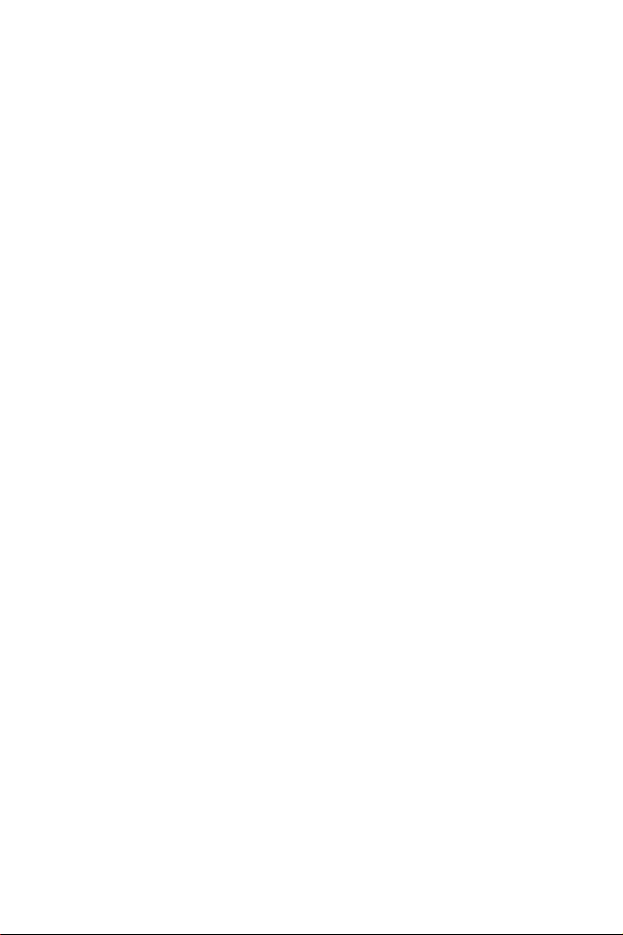
1. CE QUI EST COUVERT PAR CETTE GARANTIE
LG garantit que l’unité et les accessoires inclus sont exempts de toute
défectuosité de matériel et de fabrication, conformément aux modalités
suivantes:
1. Cette garantie limitée est valable pendant UN (1) an à partir de la date
d’achat de ce produit par l’utilisateur initial.
2. Cette garantie limitée s’adresse à l’utilisateur initial du produit et ne peut
être cédée ou transmise aux acheteurs/utilisateurs subséquents.
3. Cette garantie n’est valable que pour l’utilisateur initial du produit pendant la
période de garantie, pour autant que l’appareil soit utilisé au Canada.
4. Sur demande de LG, le consommateur doit fournir une preuve de la date
d’achat.
5. Pendant la période de garantie applicable, LG réparera ou remplacera, à
sa seule discrétion, sans frais pour l’utilisateur initial, toute pièce du
téléphone et tout accessoire défectueux.
6. LG peut utiliser des pièces ou composantes remises à neuf ou neuves pour
réparer le produit, ou décider de remplacer le produit par un produit remis
à neuf ou neuf.
2. CE QUI N’EST PAS COUVERT PAR CETTE GARANTIE
1. Les défectuosités ou les dommages résultant de l’utilisation anormale ou
inhabituelle du produit.
2. Les défectuosités ou les dommages provenant d’un usage anormal, de
conditions anormales, d’un entreposage inapproprié, d’une exposition à
l’humidité ou d’un contact avec l’eau, de modifications non autorisées, de
connexions non autorisées, de réparations non autorisées, d’un mauvais
usage, de négligence, d’abus, d’un accident, d’altérations, d’une
installation inappropriée ou de tout autre acte dont la faute ne peut être
attribuée à LG, y compris les dommages causés par un contact avec de la
nourriture ou des liquides.
3. Les bris ou dommages à l’antenne, à moins qu’ils ne soient directement
causés par des défectuosités de matériel ou de fabrication.
4. Les défectuosités ou anomalies présumées si le Service à la clientèle chez
LG n’a pas été avisé par l’utilisateur initial durant la période de la garantie
limitée en vigueur.
5. Les produits dont le numéro de série aurait été retiré ou rendu illisible.
GARANTIE LIMITÉE LG
Page 2
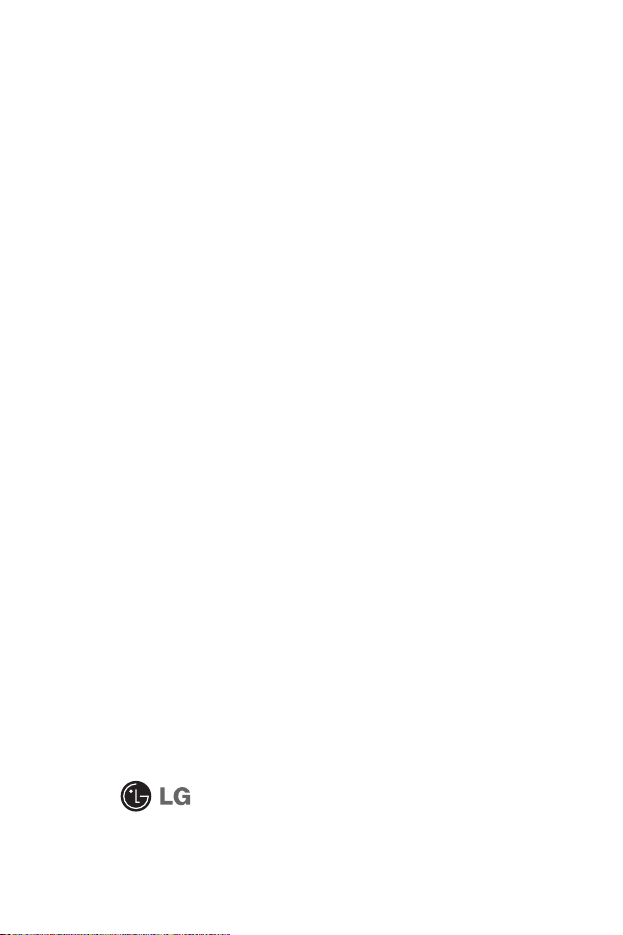
GARANTIE LIMITÉE LG
6. Les dommages résultant de l’usage d’accessoires non approuvés par LG.
7. Toutes les surfaces en plastique et toutes les autres pièces extérieures
exposées qui sont griffées ou endommagées suite à un usage normal.
8. Les produits réparés par du personnel ou une entreprise non autorisés.
Remarques:
1. Cette garantie limitée remplace toutes les autres garanties, expresses et
implicites au sens le plus large autorisé par la loi, des actes législatifs ou
autres, y compris, mais sans s’y limiter, toute garantie implicite de qualité
marchande et d’adaptation à un usage particulier.
2. Le transporteur sont responsables des dommages que peuvent subir les
marchandises en cours d’expédition.
3. EXCLUSION DE RESPONSABILITÉ
Aucune autre garantie expresse n’est offerte avec ce produit. LA DURÉE DE
TOUTE GARANTIE IMPLICITE, YCOMPRIS LA GARANTIE IMPLICITE DE
VENDABILITÉ, SE LIMITE À LA DURÉE DE LA PRÉSENTE GARANTIE
EXPRESSE. LG ELECTRONICS CANADA, INC. NE SERA PAS TENU
RESPONSABLE DE LA PERTE D’USAGE DE CE PRODUIT, DE TOUS
INCONVÉNIENTS, PERTES OU AUTRES DOMMAGES, DIRECTS OU
CONSÉCUTIFS, SURVENANT DE L’UTILISATION OU DE L’INAPTITUDE À
UTILISER CE PRODUIT, AINSI QUE DE TOUTE AUTRE VIOLATION D’UNE
GARANTIE EXPRESSE OU IMPLICITE QUELLE QU’ELLE SOIT, Y COMPRIS
LA GARANTIE IMPLICITE DE VENDABILITÉ APPLICABLE À CE PRODUIT.
4. POUR OBTENIR UN SERVICE SOUS GARANTIE
Pour obtenir un service sous garantie, composez le numéro de téléphone
suivant à partir de n’importe quel endroit au Canada:
LG Electronics Canada, Inc.
Tél. 1-888-542-2623
www.lg.ca (voir les liens à « Wireless Phone Service »)
Electronics Canada Inc.
Mississauga (Ontario)
Page 3
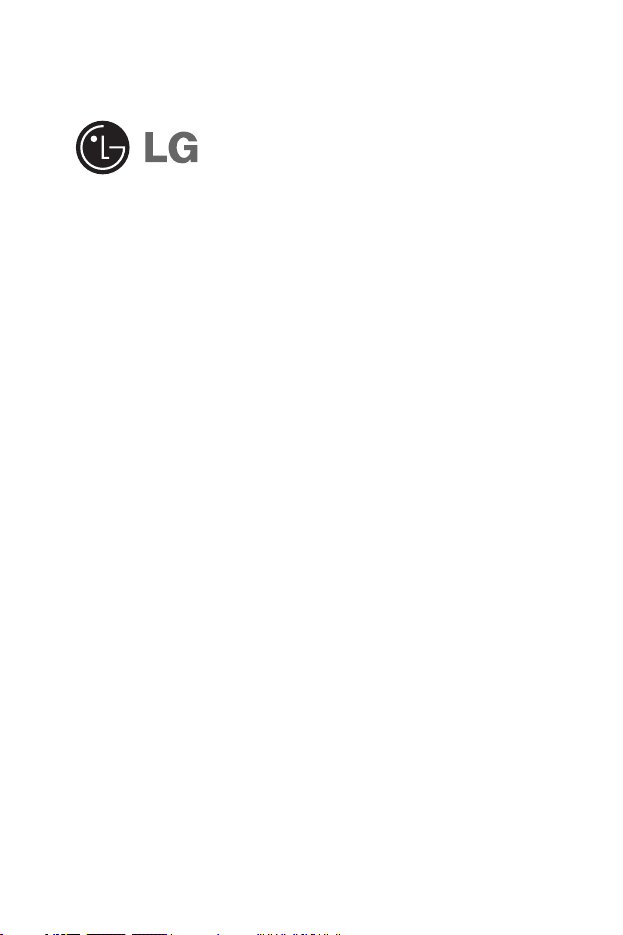
LG 1150
Guide de l’utilisateur
Page 4
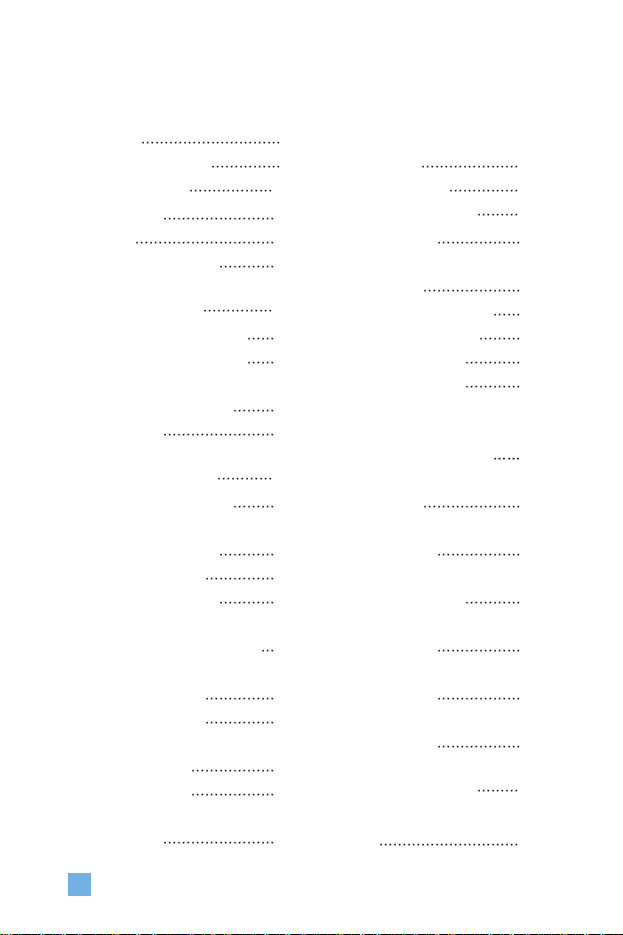
Déballage 8
Pour votre sécurité
9
Votre téléphone
14
Composantes 14
Fonctions
15
Informations affichées
17
Pour commencer 19
Installation de la carte SIM 19
Chargement de la batterie
22
Mise sous tension et hors
tension du téléphone
24
Codes d’accès
25
Fonctions générales 26
Établissement d’un appel 26
Pour faire un appel en appuyant
sur la touche d’envoi
26
Appels internationaux
26
Conclusion d’un appel
26
Établissement d ’un appel à
partir de la liste des contacts
27
Réglage du volume
27
Réponse à un appel
27
Mode Vibration
(réglage rapide)
28
Puissance du signal
28
Saisie de texte
28
Sélection de fonctions
et d’options
33
Carnet d’adresses
34
Menu Appel en cours
35
Pendant un appel 35
Établissement d’un
deuxième appel
35
Passer d’un appel à un autre
35
Réponse à un appel entrant
35
Refus d’un appel entrant
36
Désactivation du micro
36
Appel conférence ou
conférence téléphonique 37
Établissement d’un
deuxième appel
37
Établissement d’un
appel conférence
37
Activation d’un appel
conférence en attente
37
Ajout d’appels à un
appel conférence
38
Appel privé pendant un
appel conférence
38
Conclusion d’un
appel conférence
38
Hiérarchie des menus 39
Camera
42
4
Table des matières
Page 5
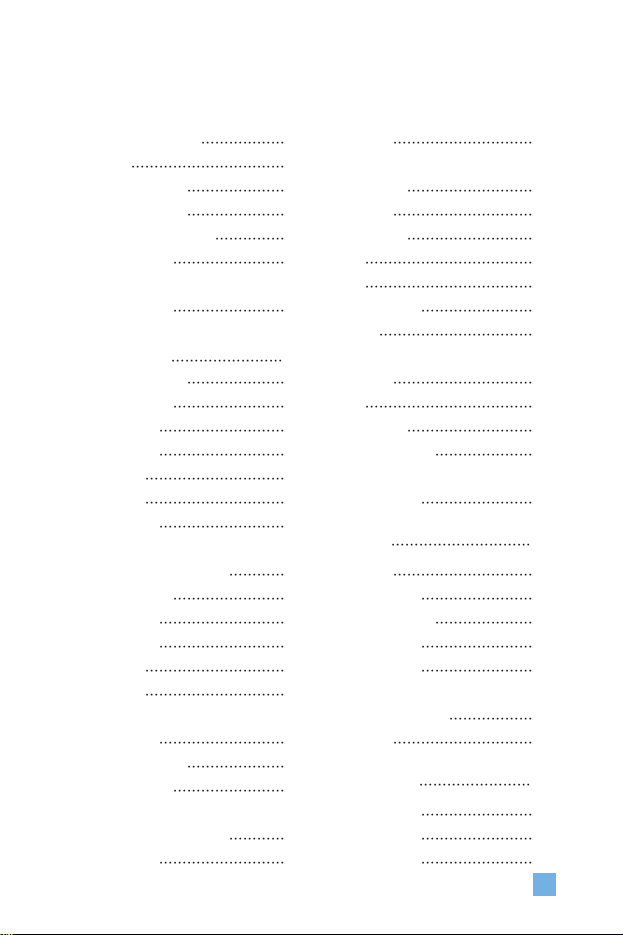
5
Prendre une photo 42
Galerie
43
Toutes les photos
43
Photos générales
44
Photos de l ’annuaire
44
Voir album él.
45
État mémoire
45
Messageria 46
Messages texte 46
Écrire Message
46
Boîte récept.
47
Boîte émiss.
48
Brouillon
48
Réglages
48
Effacer tout
49
Messages Multimédia
49
Écrire Message
50
Boîte récept.
51
Boîte émiss.
52
Brouillon
52
Réglages
54
Boîte vocale
55
Écouter bte voc.
55
Num boîte voc
55
Télécharger messages
55
Boîte récept.
55
Recevoir 56
Service info
56
Recevoir
56
Boîte récept.
56
Sujets
57
Alerte
57
Affichage auto.
57
Langues
57
Modèles
57
Text
57
Multimédia
58
Carte d ’affaires
59
État mémoire
59
Internet 60
GoRogers 61
Point d’accès
61
Réglages cache
62
Effacer cache
62
Vérifier cache
62
Certificats sécurité
62
Info WAP
62
Jeux et appli 63
charger jeux 63
Jeux et appli
63
Point d’accés
64
Page 6
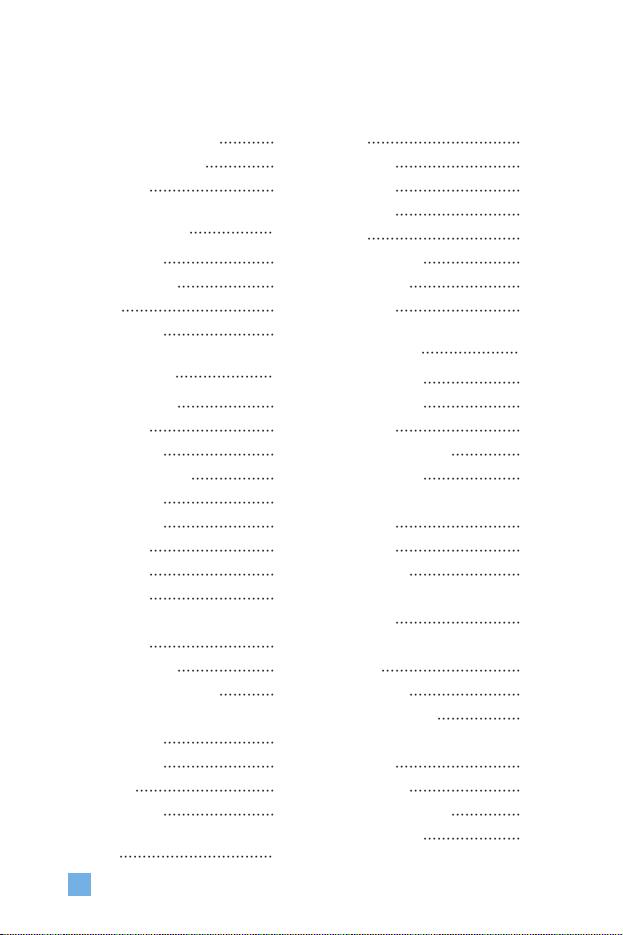
6
Afficher l ’information 64
Statut de la mémoire
64
Version Java
64
Services média 65
Jeux et appli 65
Sonneries/sons
65
Images
65
Voir album él.
66
Appels récents 67
App. en absence 67
Appels émis
67
Appels reçus
68
Eff. Dern. Appels
68
Durée d’appel
68
Dernier appel
68
Appels reçus
68
Appels émis
68
Tous appels
69
Coûts appel
69
Coût tous appels
69
Coût de tous les appels
69
Réglage coûts
70
Coût maximum
70
Tarif/unité
70
Affichage auto.
70
Outils 71
Réveil 71
Calendrier
72
Enrg vocal
73
Calculatrice
74
Mémo
75
Fuseau horaire
76
Convertisseur
77
Infrarouge
77
Carnet d’adr. 79
Liste de contacts 79
Nouveau contact
80
N° abrégés
81
Listr repéres vocaux
81
Groupes d’appel
82
Copier tout
83
SIM vers tél.
83
Tél. vers SIM
83
Effacer tout
83
Réglages
84
Régl. mémoire
84
Afficher les options
84
Information
85
Appels d’info
85
Statut de la mémoire
85
Liste num perso
85
Page 7
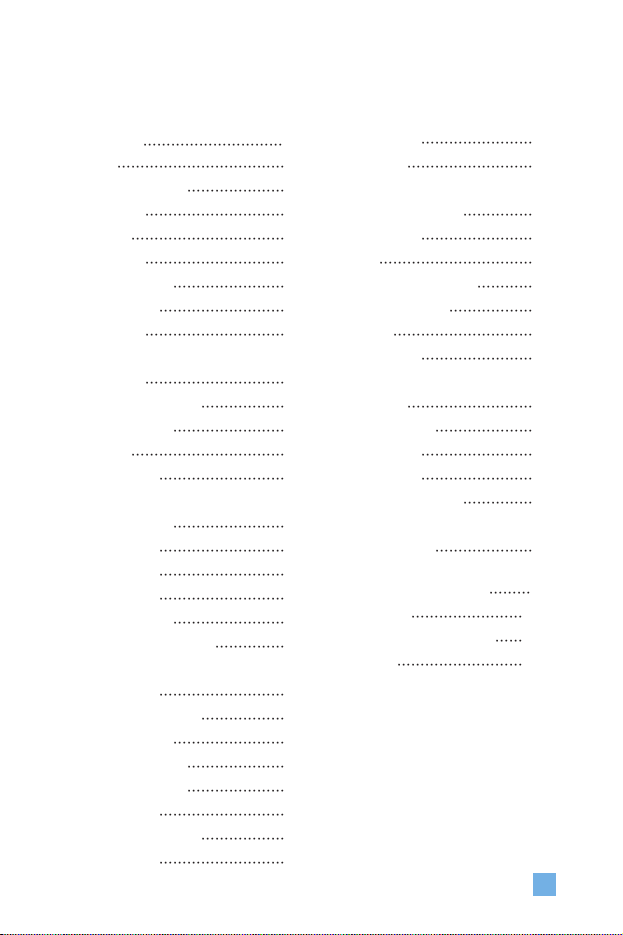
7
Réglages 86
Sons 86
Charg. sonnerie
86
Sonneries
86
Volume
86
Sonnerie
87
Alerte message
87
Bips touches
87
Enrg vocal
87
Affichage
88
Mes Fond d’écran
88
Rétroéclairage
88
Langues
89
Style menus
89
Date & Heure
90
Régler date
90
Format date
90
Régler heure
90
Format horaire
90
Réglages automatique
90
Régl. appels
91
Renvoi des appels
91
Mode Réponse
92
Envoyer mon n°
92
Ser.appel attente
92
Bip minute
92
Composition vocale
92
Rappel auto
93
Groupe fermé
93
Send DTMF
94
Amérique (850/1900)
94
Europe (1800)
94
Sécurité
94
Demande de code NIP
94
Interdiction d’appel
95
Num FDN
96
Changer code
96
Connexion
97
Sélection réseau
97
Liaison GPRS
97
Point d’accès
98
Rétablir point d’accès
98
Rétablir réglage
98
Questions et Réponses 99
Accessoires
102
Directives de sécurité
104
Glossaire
120
Page 8
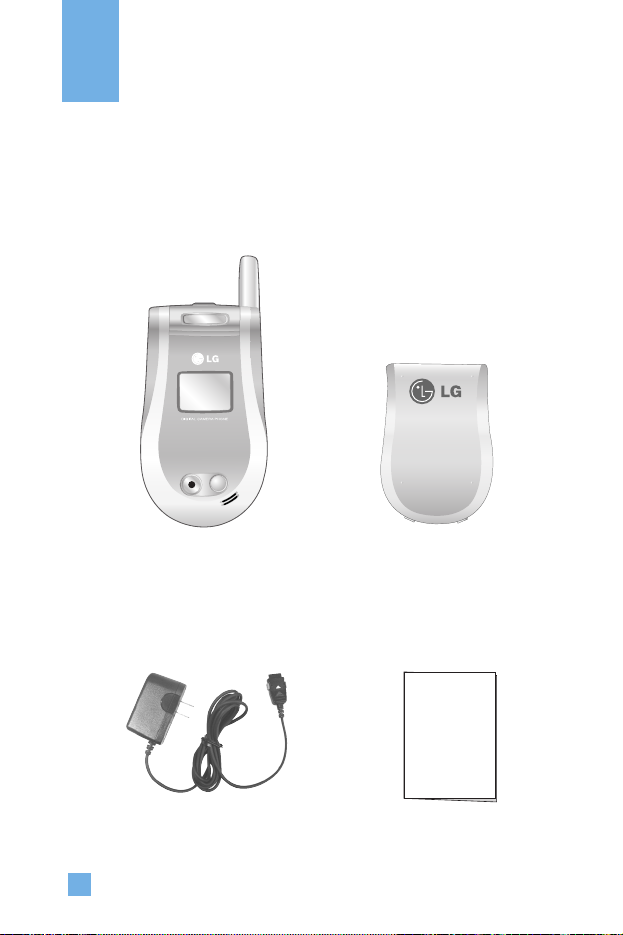
8
Assurez-vous d’avoir tous les articles illustrés ci-dessous.
Déballage
Combiné Pile
ordinaire
Guide de
l’utilisateur
Chargeur de voyage
Page 9
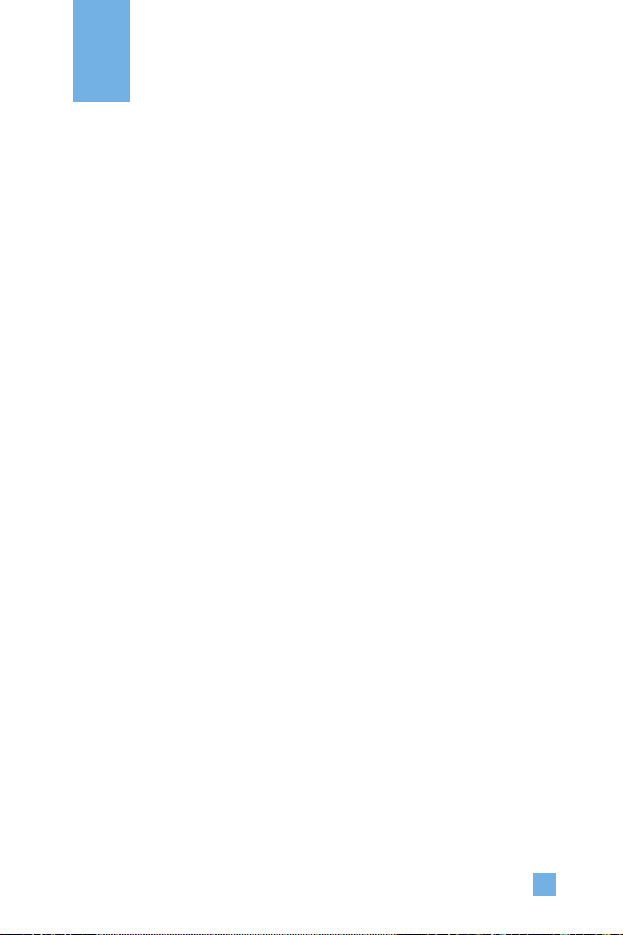
9
Renseignements importants
Ce guide contient des renseignements importants sur l’utilisation et le
fonctionnement de ce téléphone. Veuillez lire chaque page attentivement
pour obtenir un rendement optimal, éviter d’endommager l’appareil et
l’utiliser correctement. Les modifications apportées à l’appareil qui ne sont
pas expressément approuvées dans ce guide peuvent annuler la garantie
correspondante.
Avant de commencer
Consignes de sécurité
AVERTISSEMENT! Afin de minimiser les risques de choc électrique,
n’exposez pas l’appareil à une forte humidité (salles de bain, piscines, et
ainsi de suite).
Rangez toujours l’appareil loin de la chaleur. N’exposez jamais
l’appareil à une température inférieure à -18°C ou supérieure à 40°C
comme, par exemple, à l’extérieur en hiver ou dans votre voiture en été.
L’exposition de l’appareil à une chaleur ou à un froid excessifs peut
entraîner un mauvais fonctionnement, des dommages et des pannes graves.
Faites preuve de prudence si vous utilisez l’appareil près d’autres
appareils électroniques. Les émissions RF de votre téléphone cellulaire
peuvent affecter les appareils électroniques à proximité lorsque ceux-ci ne
sont pas convenablement blindés. Consultez, s’il y a lieu, les fabricants des
appareils médicaux personnels utilisés (p. ex., stimulateurs cardiaques et
prothèses auditives) pour savoir si votre téléphone peut provoquer des
interférences. Éteignez toujours votre appareil dans les établissements de
soins de santé ainsi que dans les stations-service. Ne placez jamais
l’appareil dans un four à micro-ondes car la pile exploserait.
IMPORTANT! Veuillez lire les CONSIGNES DE SÉCURITÉ DE LA
TIA à la page 89 avant d’utiliser votre téléphone.
Pour votre sécurité
Page 10
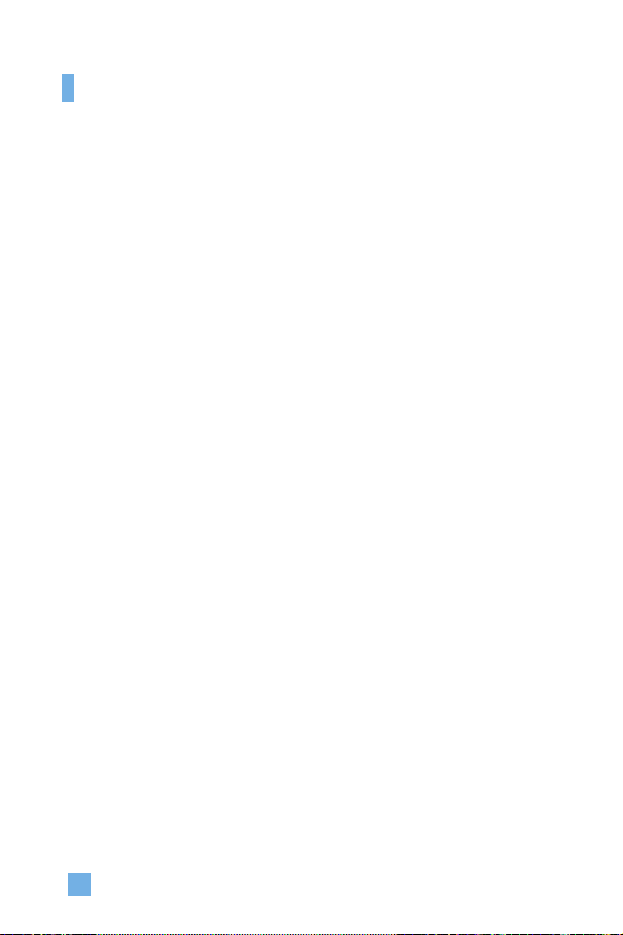
10
Renseignements sur la sécurité
Veuillez lire et respecter les directives suivantes afin d’utiliser votre
téléphone de façon sûre et correcte, et d’éviter de l’endommager. Après
avoir lu ce guide, conservez-le toujours dans un endroit facile d’accès.
]
Afin d’éviter les risques de choc électrique et d’incendie, débranchez le
cordon d’alimentation et le chargeur pendant les orages électriques.
]
Votre téléphone peut produire des étincelles. Ainsi, ne l ’utilisez pas
dans les endroits qui présentent des risques élevés d’explosion.
]
Ne rangez pas votre appareil dans les endroits excessivement
poussiéreux et veillez à ce que le cordon d’alimentation se trouve à la
distance minimale prescrite de toute source de chaleur.
]
N’endommagez pas le cordon d’alimentation en le pliant, en le tordant,
en le tirant ou en l’exposant à la chaleur. Pour éviter tout risque de choc
électrique et d’incendie, n’utilisez pas la fiche si elle n’est as solidement
fixée au cordon.
]
Branchez et débranchez le cordon d’alimentation en tenant fermement
la fiche. Veillez à bien enfoncer la fiche dans la prise. Une fiche mal
branchée peut provoquer une chaleur excessive, voire un incendie.
]
Ne placez pas d’objets lourds sur le cordon d’alimentation. Pour éviter
tout risque de choc électrique et d’incendie, veillez à ne pas écraser le
cordon d’alimentation avec quoi que ce soit
]
Veillez à ce que la pile n’entre pas en contact avec des objets
métalliques conducteurs comme un bijou ou des pièces de monnaie. Un
court-circuit pourrait causer une explosion.
]
Afin d’éviter tout risque de choc électrique, court-circuit et incendie, ne
démontez pas la pile et ne la soumettez à aucun impact. Conservez la
pile hors de la portée des enfants.
]
Pour éviter des blessures graves, n’utilisez pas une pile qui serait
endommagée et ne mettez pas une pile dans la bouche.
Pour votre sécurité
Page 11
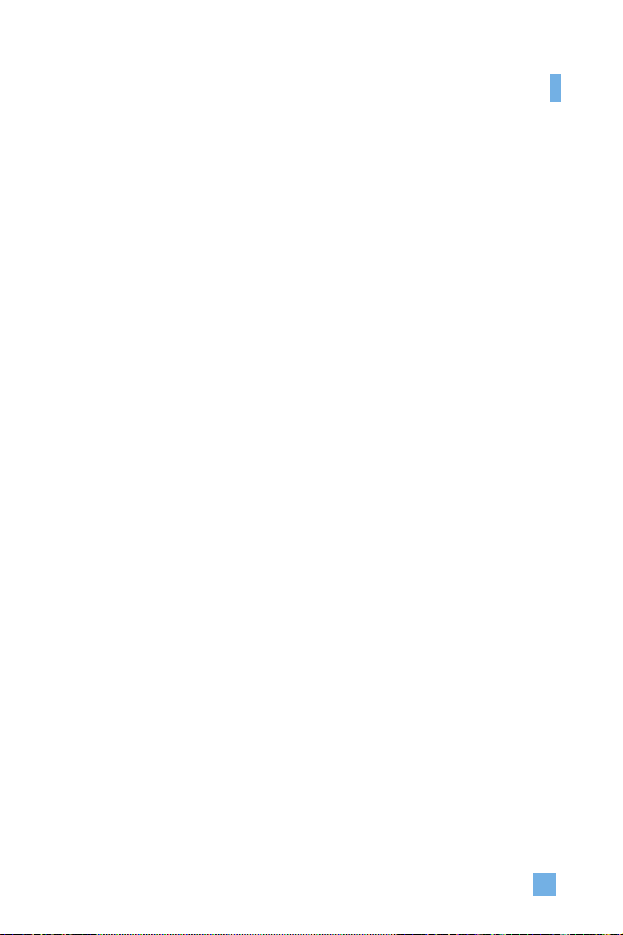
11
]
Pile en charge s’affiche à l'écran après la connexion à l'adaptateur de
voyage. Si la pile est complètement à plat, l’indicateur lumineux
d’appels s’allume, mais l’écran n’affiche pas « Pile en charge».
]
Ne placez pas d’articles comportant des composantes magnétiques
(carte de crédit, carte téléphonique, livret de banque ou ticket de métro)
à proximité de votre téléphone. Le téléphone risquerait d’endommager
la bande magnétique.
]
Pendant un appel, ne tenez pas l’antenne de l’appareil et évitez
également que celle-ci entre en contact avec votre corps.
]
Pendant un appel de longue durée, la qualité de la transmission peut être
affectée par la chaleur produite par l’appareil.
]
Protégez l’appareil contre les vibrations et les chocs excessifs.
]
Si vous prévoyez ne pas utiliser votre appareil pendant une longue
période, rangez-le dans un endroit sûr en prenant soin de débrancher le
cordon d’alimentation.
Renseignements de la FCC au sujet de l’exposition aux
radiofréquences
AVERTISSEMENT! Lisez cette information avant d’utiliser le téléphone.
Au mois d’août 1996, la Federal Communications Commission (FCC) des
États-Unis a, par le biais d’un document intitulé Report and Order FCC
96-326, adopté une nouvelle norme de sécurité en ce qui concerne
l’exposition des personnes à l’énergie électromagnétique des
radiofréquences (RF) émanant des émetteurs réglementés par la FCC. Ces
directives sont conformes à la norme de sécurité précédemment établie par
les organismes de normalisation des États-Unis et des autres pays.
La conception de cet appareil est conforme aux directives de la FCC et à
ces normes internationales.
Pour votre sécurité
Page 12
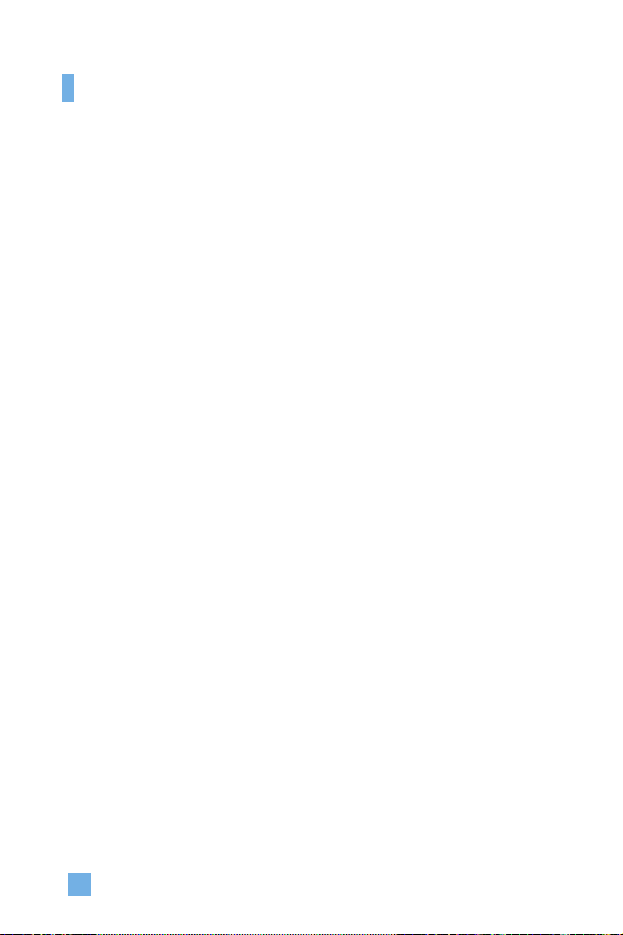
12
MISE EN GARDE
N’utilisez que l’antenne homologuée fournie. L’utilisation d’antennes non
homologuées et les modifications non autorisées peuvent nuire à la qualité
des appels, endommager l’appareil, annuler la garantie et contrevenir aux
règlements de la FCC.
N’utilisez pas l’appareil si l’antenne est endommagée. Une antenne
endommagée qui entre en contact avec la peau peut provoquer une brûlure
légère. Au besoin, communiquez avec concessionnaire local pour obtenir
une antenne de rechange.
Fonctionnement de l’appareil porté sur le corps
Cet appareil a été testé pour être porté sur soi avec l’arrière du téléphone à une
distance minimale de 10 mm du corps. Pour satisfaire aux exigences de la
FCC en matière d’exposition aux radiofréquences, une distance d’au moins
10 mm doit être maintenue entre le corps de l’utilisateur et l’arrière du
téléphone. Les pinces de ceinture, les étuis et autres accessoires semblables
d’autres marques et contenant des composantes métalliques ne doivent pas
être utilisés. Les accessoires portatifs empêchant de maintenir une distance de
2 cm entre le corps de l’utilisateur et l’arrière du téléphone et qui n’ont pas été
testés pour être portés sur soi risquent de ne pas être conformes aux limites
d’exposition de la FCC et ne devraient donc pas être utilisés.
Antenne extérieure montée au véhicule (en option, le cas
échéant)
Selon les exigences de la FCC en matière d’exposition aux
radiofréquences, une distance minimale de 20 cm doit être maintenue entre
l’utilisateur/toute autre personne et l’antenne extérieure montée au
véhicule.
Pour en savoir davantage au sujet de l’exposition aux radiofréquences,
visitez le site Web de la FCC à l’adresse www.fcc.gov
Pour votre sécurité
Page 13
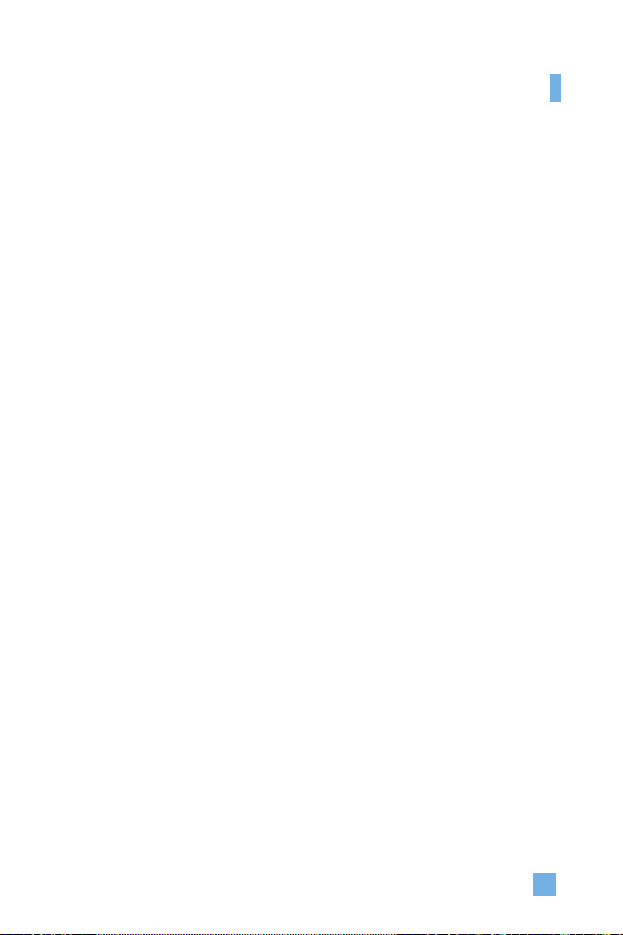
13
Conformité aux limites de classe B de la partie 15 du
règlement de la FCC
Cet appareil et ses accessoires sont conformes aux limites de classe B de la
partie 15 du règlement de la FCC. Son utilisation est assujettie aux deux
conditions suivantes : (1) Cet appareil et ses accessoires ne doivent pas
provoquer de brouillage préjudiciable, et (2) cet appareil et ses accessoires
doivent accepter toutes les interférences reçues, y compris celles pouvant
causer un fonctionnement indésirable.
Mises en garde concernant la pile
]
Ne démontez pas la pile.
]
Ne provoquez pas de court-circuit.
]
N’exposez pas la pile à des températures élevées (60 °C et plus).
]
N‘incinérez pas la pile.
Mise au rebut de la pile
]
Veuillez jeter la pile de façon appropriée ou la rapporter à votre
fournisseur de services sans fil pour recyclage.
]
Ne jetez pas la pile au feu ni avec des matières dangereuses ou
inflammables.
Mises en garde concernant l’adaptateur (chargeur)
]
L’utilisation d’un chargeur non adapté peut endommager l’appareil et
annuler votre garantie.
]
L’adaptateur ou chargeur ne doit être utilisé qu’à l’intérieur.
N’exposez pas l’adaptateur ou chargeur à la lumière directe du soleil et ne
l’utilisez pas dans les endroits très humides comme une salle de bain.
Pour votre sécurité
Page 14

14
Composantes
Votre téléphone
1. Écouteur
7. Ouverture active
8. Écran
9. Touche de
navigation
2. Touche
programmable gauche
3. Touches
latérales
4. Touche d’envoi
10. Touche de
confirmation
11. Touche
programmable droite
12. Touche de message
15. Touche Effacer
16. Port infrarouge
14. Touche de fin d’appel
et de mise en marche
6. Microphone
5. Touches
alphanumériques
13. Touche
d’appareil photo
Page 15
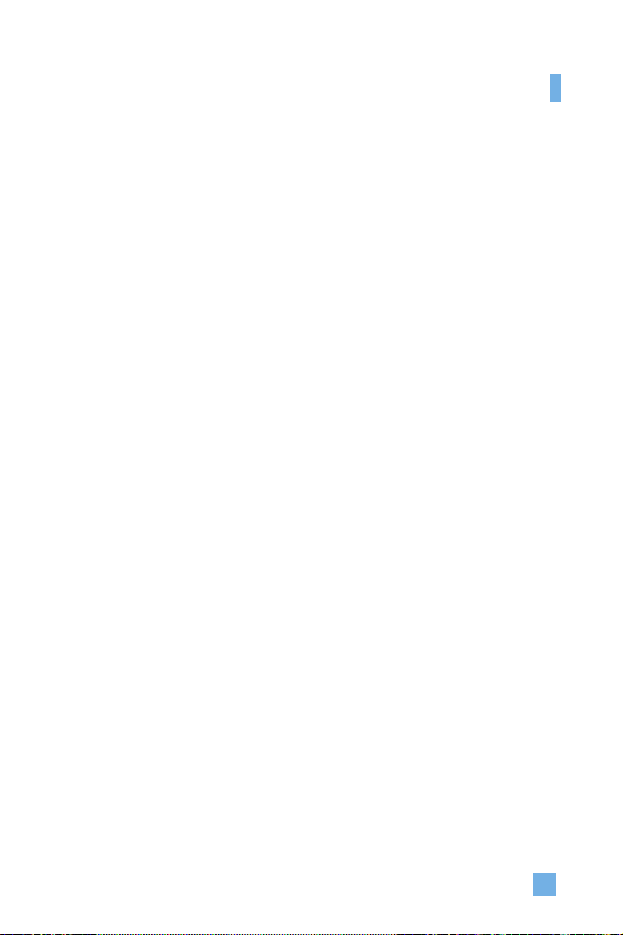
15
Fonctions
1. Écouteur
2,11. Touches programmables gauche et droite : Chacune de ces touches
permet d’exécuter les fonctions indiquées à l’écran immédiatement audessus.
3. Touches latérales : Ces touches permettent de régler le volume de la
sonnerie en mode d’attente de le volume du haut-parleur pendant un
appel.
4. Touche d’envoi : Permet de composer un numéro et de répondre aux
appels entrants. En mode d’attente, appuyez sur cette touche pour
accéder rapidement aux plus récents appels entrants, sortants et manqués.
5. Touches alphanumériques : En mode d’attente, ces touches permettent
de composer un numéro; en mode d’édition, elles permettent d’entrer des
chiffres et des caractères.
6. Microphone : Peut être désactivé pendant un appel pour assurer la
confidentialité.
7. Ouverture active : Ouvrez le rabat pour répondre à un appel et fermez-
le pour mettre fin à la communication.
8. Écran : Affiche les icônes d’état du téléphone, les articles du menu,
l’information du Web, des images et plus encore, tout en couleur.
9. Touches de navigation : Permet d’accéder rapidement aux fonctions de
l’appareil.
10. Touche de confirmation : Appuyez sur cette touche pendant quelques
instants pour lancer le mMode. Permet de sélectionner et de confirmer
les options du menu.
12. Touche de message : Permet de récupérer et d’envoyer des messages
textuels.
13. Touche de l’appareil photo : Appuyez sur cette touche pour utiliser
l‘appareil photo. Le téléphone passe directement au mode d’appareil
photo.
14. Touche de fin/mise en marche : Permet de mettre le téléphone sous
tension ou hors tension, de mettre fin aux appels et de retourner au
mode d’attente.
Votre téléphone
Page 16
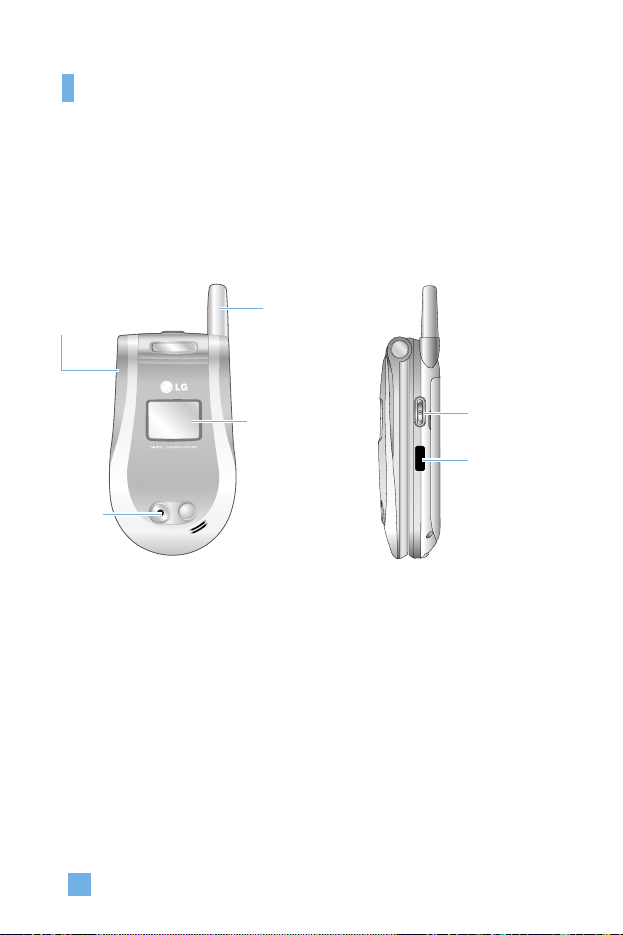
16
Rétroéclairage
Le rétroéclairage éclaire l’affichage et le clavier. Lorsque vous appuyez
sur une touche ou ouvrez le rabat, le rétroéclairage s’allume. Ils’éteint
lorsque vous n’appuyez sur aucune touche pendant une période donnée,
établie dans l’option Rétroéclairage du menu. Après une minute,
l’affichage s’éteint pour économiser la pile. Pour spécifier la durée
d’activité du rétroéclairage, réglez l’option Rétroéclairage du menu
(Menu 9.2.2). Voir la page 88 pour plus de détails.
Écran externe
Le rabat de votre téléphone est doté d'un écran externe. Il vous signale
l’arrivée des appels et les messages. Lorsque vous avez réglé une alarme, il
vous alerte à l’heure choisie en allumant le rétroéclairage et en affichant
l'icône correspondante.
Votre téléphone
15. Touche Effacer : Permet de supprimer les caractères entrés ou de
revenir à l’écran précédent.
16. Port infrarouge : Indique que vous avez activé les fonctions à
infrarouge pour communiquer avec un périphérique compatible à IrDA et
pour envoyer et recevoir des données.
Prise écouteur
/microphone
Appareil
photo
Antenne
Écran
externe
Touche
d’appareil photo
Port infrarouge
Page 17
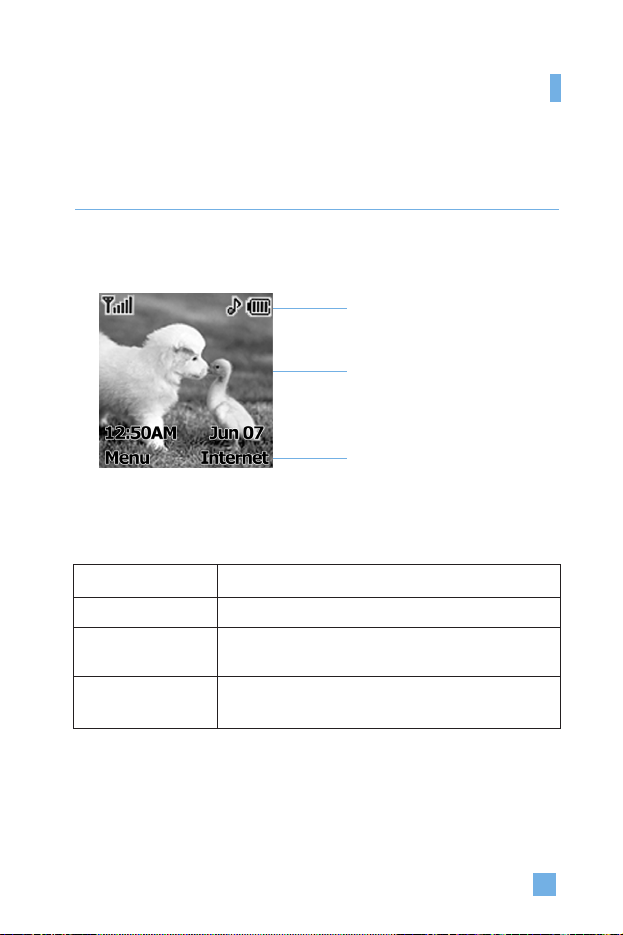
17
Informations affichées
Votre téléphone
Zone Description
Première ligne Affiche diverses icônes. Voir la page 18.
Lignes centrales Affichent messages, instructions et autres données que
vous entrez, tels qu’un numéro à composer.
Dernière ligne Montre les fonctions actuellement attribuées aux deux
touches programmables.
Zone des icônes
Zone des textes
et des images
Indications de touches
programmables
Page 18
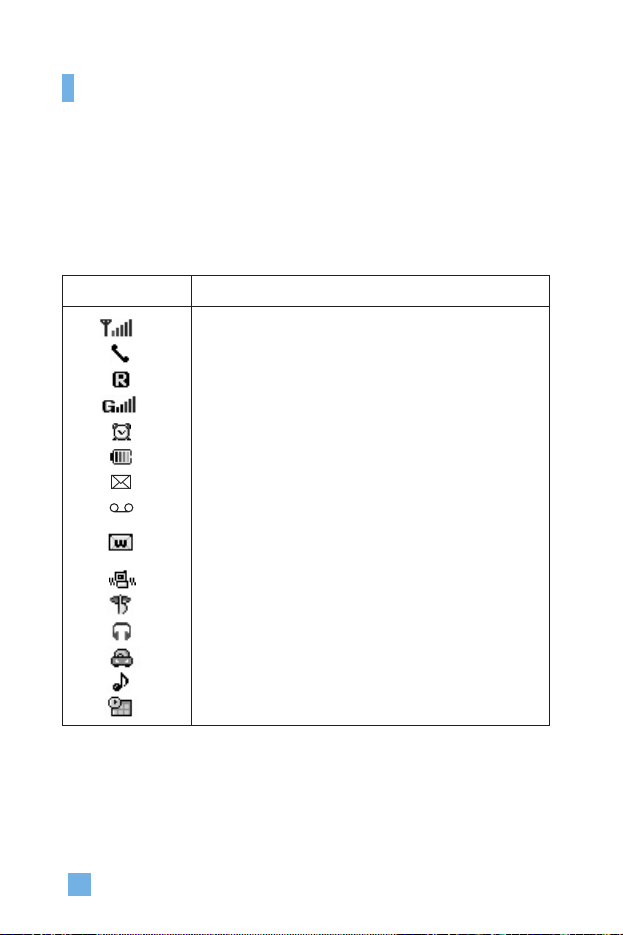
18
Votre téléphone
Icônes affichées à l’écran
Le tableau ci-dessous décrit les différents indicateurs ou icônes qui
s’affichent à l’écran du téléphone.
Icônes Signification
Indique la puissance du signal réseau.
Indique qu’un appel est en cours.
Signale une itinérance hors du réseau.
Indique que le service GPRS est disponible.
Indique qu’une alarme a été réglée et est active.
Indique le niveau de charge de la pile.
Signale la réception d’un message texte.
Signale la réception d’un message vocal.
Indique que vous pouvez utiliser le service de
téléchargement de messages.
Indique que la vibration d’avertissement a été réglée.
Signale que l’option Muet est activée.
Signale que l’option Écouteur est activée.
Signale que l’option Voiture est activée.
Signale que l’option Général est activée.
Signale l’utilisation de la fonction Calendrier.
Page 19
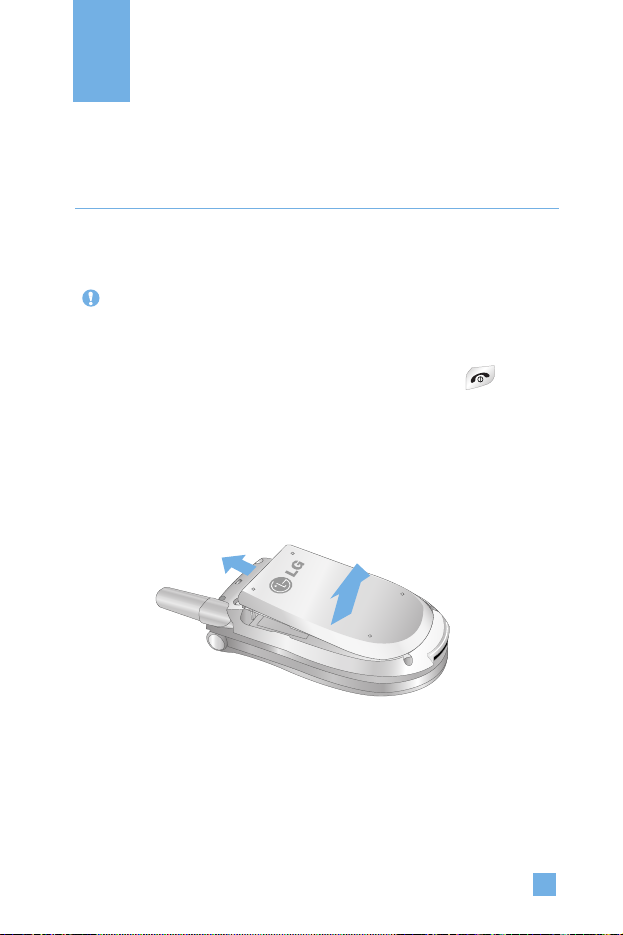
19
Installation de la carte SIM
Lorsque vous vous abonnez à un réseau cellulaire, vous recevez une carte
SIM enfichable contenant les détails relatifs à votre abonnement, tel que
votre NIP, les services en option qui sont disponibles et bien d’autres.
1. Au besoin, éteignez le téléphone en maintenant la touche
enfoncée jusqu’à ce que l’image de mise hors tension apparaisse.
2. Retirez la pile. Pour le faire :
1 Tirez sur le verrou de la pile vers le haut du téléphone.
2 Soulevez la pile, tel qu’illustré.
Pour commencer
Important! La carte SIM enfichable et ses contacts s’endommagent
facilement lorsqu’on les égratigne ou lorsqu’on les plie. Ainsi,
faites attention lorsque vous manipulez, insérez ou retirez la
carte. Conservez la carte SIM hors de portée des jeunes enfants.
1
2
Page 20
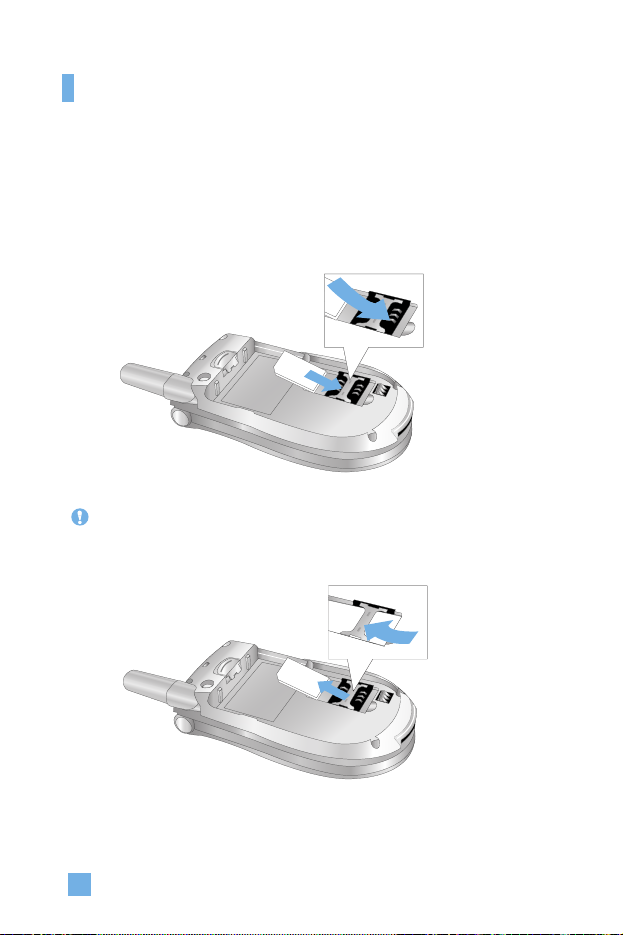
20
Pour commencer
Remarque Si vous devez retirer la carte SIM, glissez-la tel qu’illustré et
sortez-la de son emplacement.
3. Glissez la carte SIM dans son emplacement pour la verrouiller en place.
Assurez-vous que le coin encoché se trouve en bas à gauche et que les
contacts en or de la carte soient orientés vers l’intérieur du téléphone.
Page 21
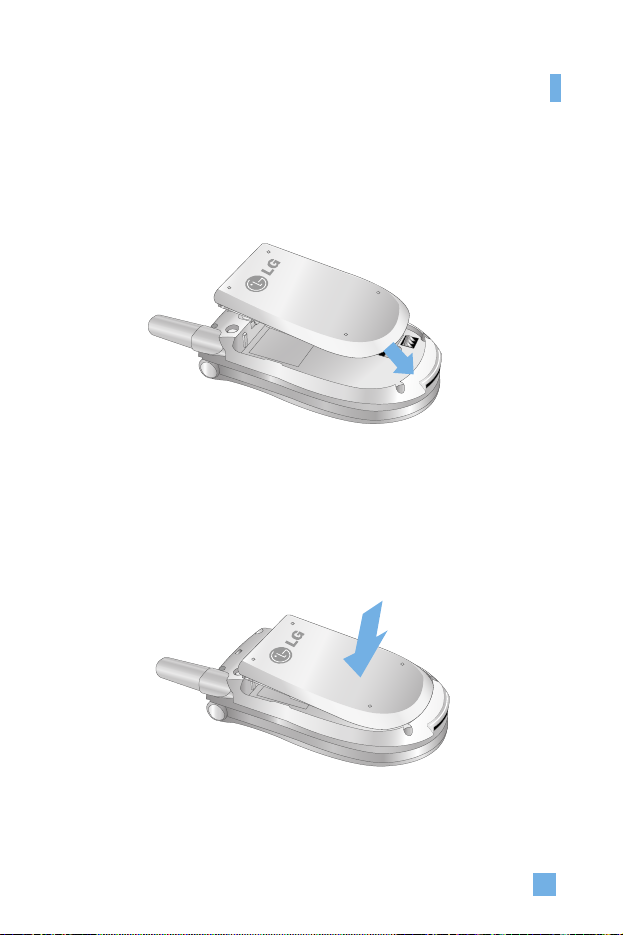
21
5. Appuyez sur la pile jusqu’à ce qu’elle soit bien en place (un clic sera
audible). Vérifiez que la pile est correctement installée avant de mettre
le téléphone en marche.
Pour commencer
4. Placez la pile de manière à ce que les onglets d’extrémité soient alignés
avec les fentes au bas du téléphone.
Page 22
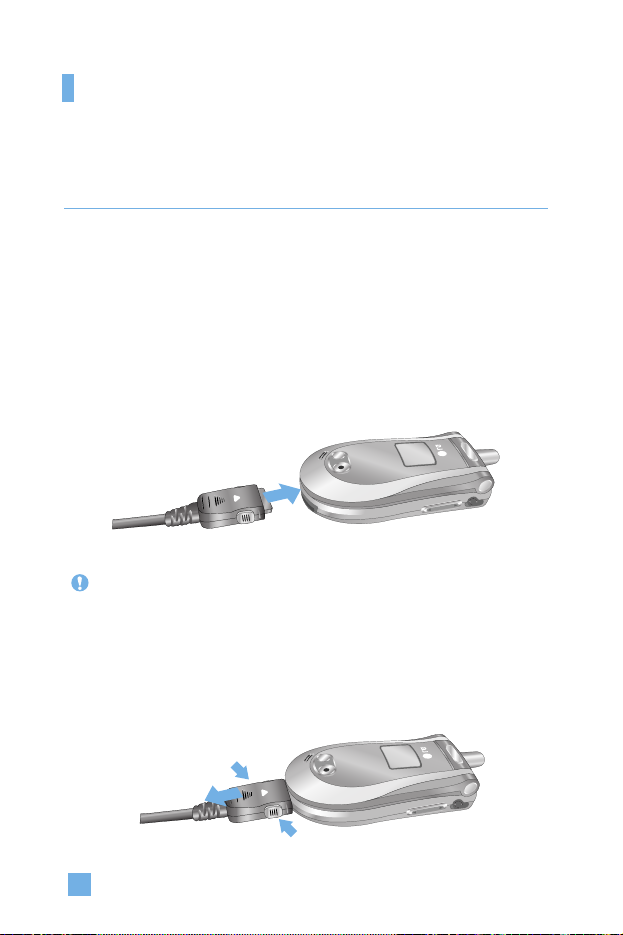
22
Pour commencer
3. Lorsque le chargement est terminé, débranchez l’adaptateur de la prise
de courant et retirez-le du téléphone en appuyant sur les languettes
grises situées de chaque côté du connecteur.
Chargement de la pile
L’utilisation d’accessoires non homologués peut endommager votre
téléphone et annuler votre garantie.
Pour utiliser le chargeur de voyage fourni avec votre téléphone :
1. La pile étant installée, branchez le fil du chargeur de voyage à
l’extrémité inférieure du téléphone. Vérifiez que la flèche du connecteur
est orientée vers l’avant du téléphone.
2. Branchez l’adaptateur sur une prise de courant murale à courant
alternatif. N’utilisez que le chargeur de voyage fourni.
Avertissement
Vous devez débrancher l’adaptateur avant de retirer la pile
du téléphone; sinon vous pourriez endommager le
téléphone.
1
1
2
Page 23
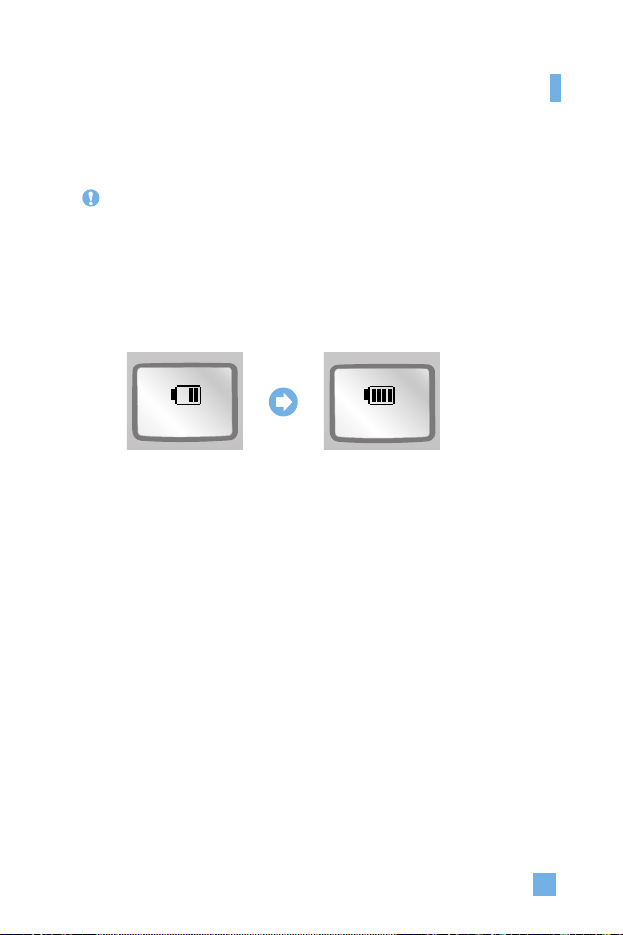
23
Pour commencer
Remarque
]
Si le téléphone est sous tension pendant la recharge, les barres de l’icône
de niveau de charge s’affichent à l’écran pour indiquer la progression de
l’opération. Ces barres clignotent lorsque la pile est entièrement rechargée.
]
Si le téléphone est hors tension, l’écran affiche le niveau de charge.
« Pile en charge » ou « pile chargée » s’affiche.
Si la pile n’est pas entièrement chargée à la fin de l’opération:
]
Allumez et éteignez le téléphone et essayez à nouveau de recharger la pile.
]
Retirez et réinstallez la pile et essayez à nouveau de la recharger.
Pile
en charge
Écran externe (écran secondaire)
pile
chargée
Page 24
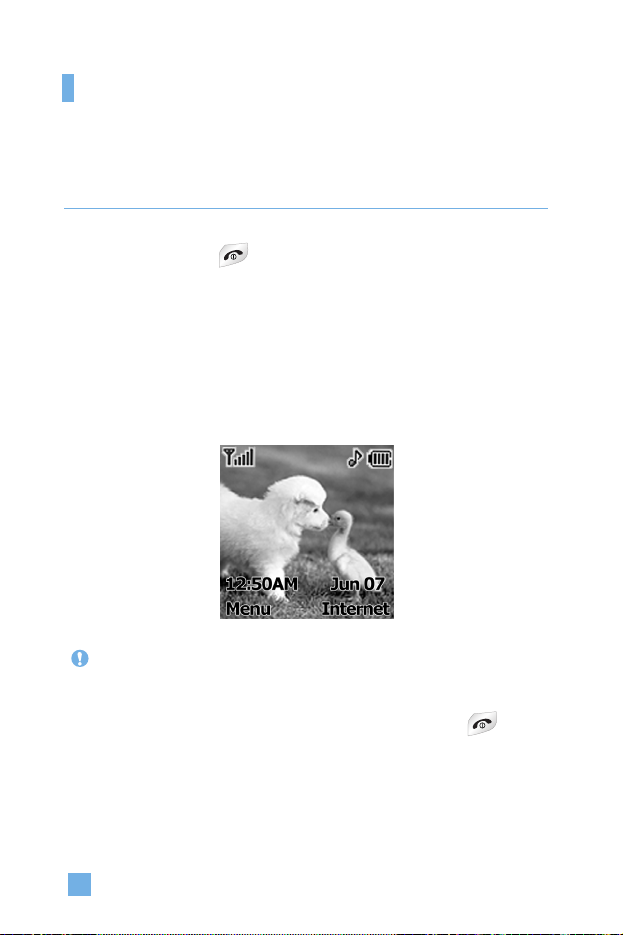
24
Mise sous tension et hors tension du téléphone
1. Ouvrez le rabat.
2. Maintenez la touche enfoncée jusqu’à ce que le téléphone
s’allume.
3. Si le téléphone vous demande d’entrer votre NIP, entrez-le et appuyez
sur la touche programmable gauche [OK]. Pour plus de détails, voir la
page 96.
Le téléphone cherche votre réseau et, lorsqu’il le trouve, l’écran de veille,
illustré ci-dessous, apparaît. Vous pouvez maintenant faire ou recevoir un
appel.
4. Si vous voulez éteindre le téléphone, appuyez sur la touche
jusqu’à ce que l’image de mise hors tension apparaisse.
Remarque La langue d’affichage est préréglée à l’usine à Anglais. Pour
changer la langue, utilisez l’option Langue du menu. (Menu
9.2.3). Pour plus de détails, voir la page 89.
Pour commencer
Page 25
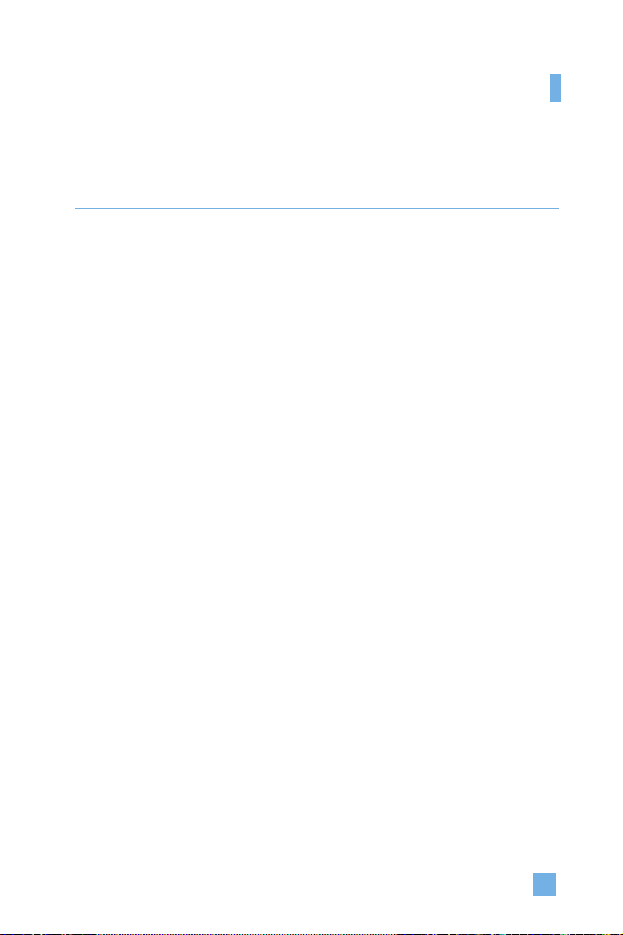
25
Codes d’accès
Vous pouvez utiliser les codes d’accès décrits dans cette section pour
empêcher toute utilisation non autorisée de votre téléphone. Les codes
d’accès peuvent être modifiés à l’aide de la fonction Changer code (Menu
9.7.4).
Code de sécurité (4 à 8 chiffres)
Le code de sécurité empêche toute utilisation non autorisée de votre
téléphone. Le code par défaut est “ 0000 ”. Le code de sécurité est
nécessaire pour supprimer tous les numéros de téléphone et pour activer le
menu Réinit. régl. usine. Le code de sécurité par défaut peut être modifié à
partir du menu Régl. sécur.
Pour commencer
Page 26
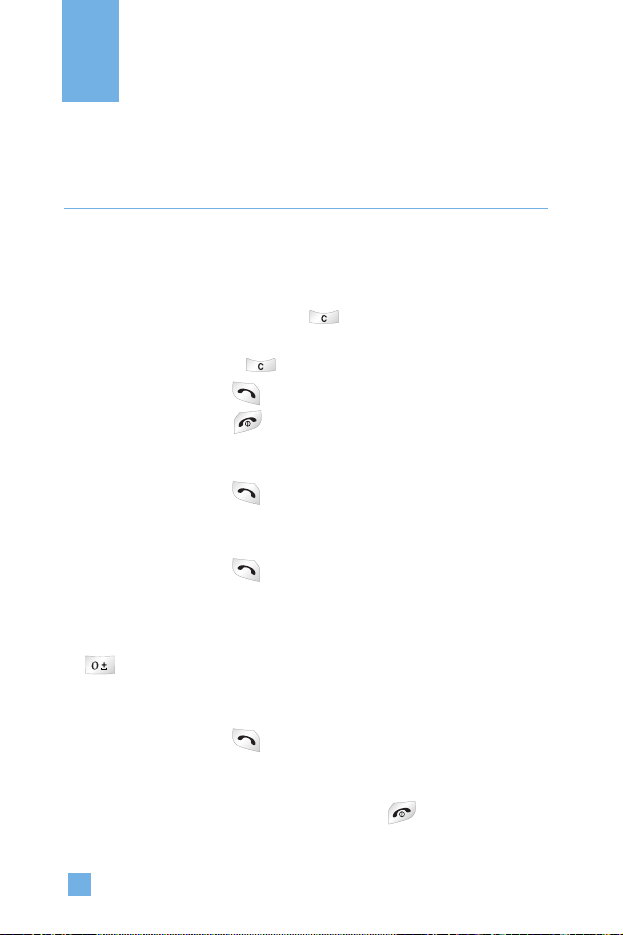
26
Fonctions générales
Établissement d’un appel
1. Vérifiez que votre téléphone soit allumé.
2. Entrez un numéro de téléphone, avec l’indicatif régional. Pour modifier
le numéro affiché à l’écran, appuyez sur les touches de navigation vers
la droite et la gauche pour positionner le curseur à l’endroit désiré ou
appuyez simplement sur la touche pour effacer les chiffres un par
un.
]
Appuyez sur la touche pour effacer le numéro en entier.
3. Appuyez sur la touche pour composer le numéro.
4. Appuyez sur la touche lorsque vous avez terminé.
Pour faire un appel en appuyant sur la touche d’envoi
1. Appuyez sur la touche pour afficher les plus récents numéros de
téléphone entrants, sortants et manqués.
2. Choisissez le numéro désiré à l’aide de la touche de navigation.
3. Appuyez sur la touche .
Appels internationaux
1. Pour faire apparaître le préfixe international, appuyez sur la touche
pendant quelques instants. Le caractère “ + ” peut être remplacé
par le code d’accès international.
2. Entrez le code de pays, l’indicatif régional et le numéro de téléphone.
3. Appuyez sur la touche .
Conclusion d’un appel
Pour mettre fin à un appel, appuyez sur la touche .
Page 27
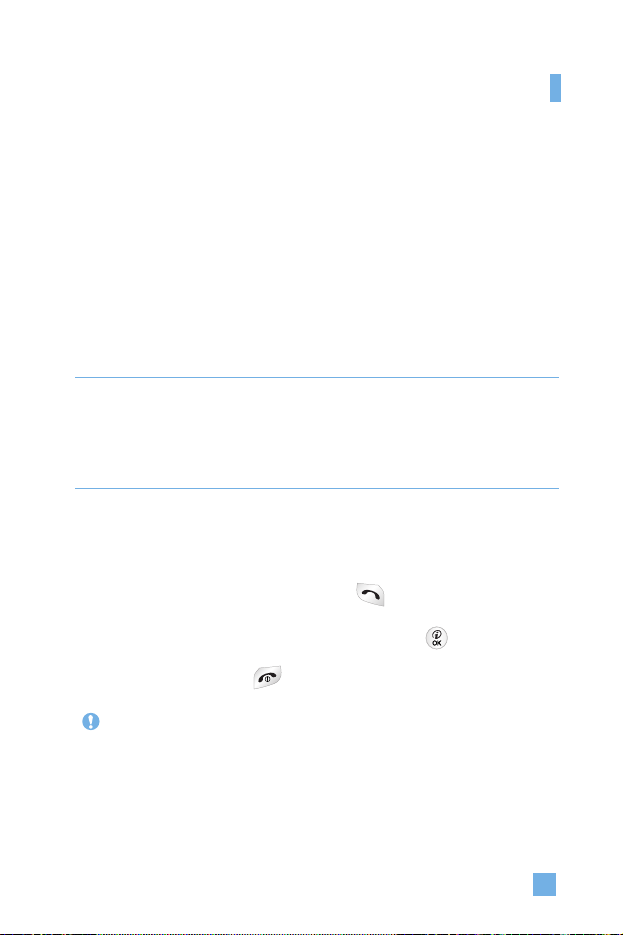
27
Établissement d’un appel à partir de la liste de contacts
Vous pouvez enregistrer les noms et les numéros de téléphone que vous
utilisez fréquemment dans la mémoire de la carte SIM ainsi que dans la
mémoire du téléphone, appelée « liste de contacts ».
Vous pouvez ensuite composer le numéro d’un contact retrouvé dans votre
liste de contacts. Pour en savoir davantage au sujet de la liste de contacts,
consultez la page 76.
Réglage du volume
Pendant un appel, vous pouvez régler le volume de l’écouteur à l’aide des
touches latérales du téléphone. En mode de veille, avec le rabat ouvert,
vous pouvez régler le volume de la sonnerie avec ces touches.
Réponse à un appel
Lorsque vous recevez un appel, le téléphone sonne et l’icône lumineuse
représentant un téléphone apparaît à l’écran. Si l’appelant peut être
identifié, son numéro de téléphone (ou son nom, s’il est enregistré dans
votre carnet d’adresses) s’affiche.
1. Ouvrez le rabat et appuyez sur la touche ou sur la touche
programmable gauche pour répondre à l’appel. Si l’option de menu
N’importe quelle touche (Menu 9.4.2) est réglée à , vous pouvez
répondre à l’appel en appuyant sur n’importe quelle touche, à
l’exception de la touche et de la touche programmable droite.
Avis
]
Pour refuser un appel entrant, appuyez pendant quelques instants sur les
touches latérales du côté gauche du téléphone sans ouvrir le rabat.
]
Si l’option de menu Mode Réponse (Menu 9.4.2) est réglée à Ouverture
active, vous n’avez pas besoin d’appuyer sur une touche. Vous n’avez qu’à
ouvrir le rabat pour répondre à l’appel.
Fonctions générales
Page 28
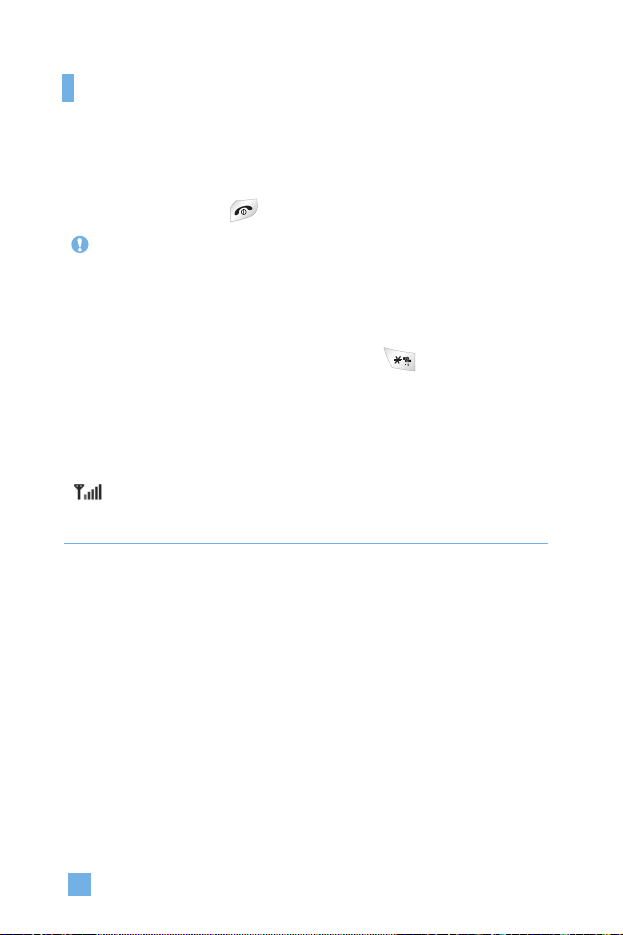
28
2. Vous pouvez ensuite mettre fin à l’appel en fermant le rabat ou en
appuyant sur la touche .
Mode Vibration (réglage rapide)
Lorsque le rabat est ouvert, vous pouvez activer le mode de vibration en
appuyant pendant quelques instants sur la touche .
Puissance du signal
Si vous vous trouvez à l’intérieur d’un bâtiment, il est possible que vous
obteniez une meilleure réception si vous vous tenez près d’une fenêtre.
Vous pouvez vérifier la puissance du signal grâce à l’indicateur de signal
( ) affiché à l’écran.
Saisie de texte
Vous pouvez entrer des caractères alphanumériques à l’aide du clavier du
téléphone. Les touches du clavier vous permettent, entre autres, d’entrer
des noms dans le carnet d’adresses, de rédiger un message et d’ajouter des
événements dans le calendrier.
Les modes de saisie de texte disponibles sont décrits ci-dessous.
Mode d’entrée T9
Ce mode vous permet d’entrer des mots à raison d’une seule frappe par
lettre. Chaque touche du clavier correspond à plusieurs lettres. En mode
T9, les frappes sont automatiquement comparées au contenu d’un
dictionnaire intégré pour trouver le mot qui convient, ce qui exige
beaucoup moins de frappes que le mode de saisie conventionnel (mode
ABC).
Fonctions générales
Avis Vous pouvez répondre à un appel tout en consultant le carnet d’adresses
ou en utilisant d’autres fonctions du menu.
Page 29
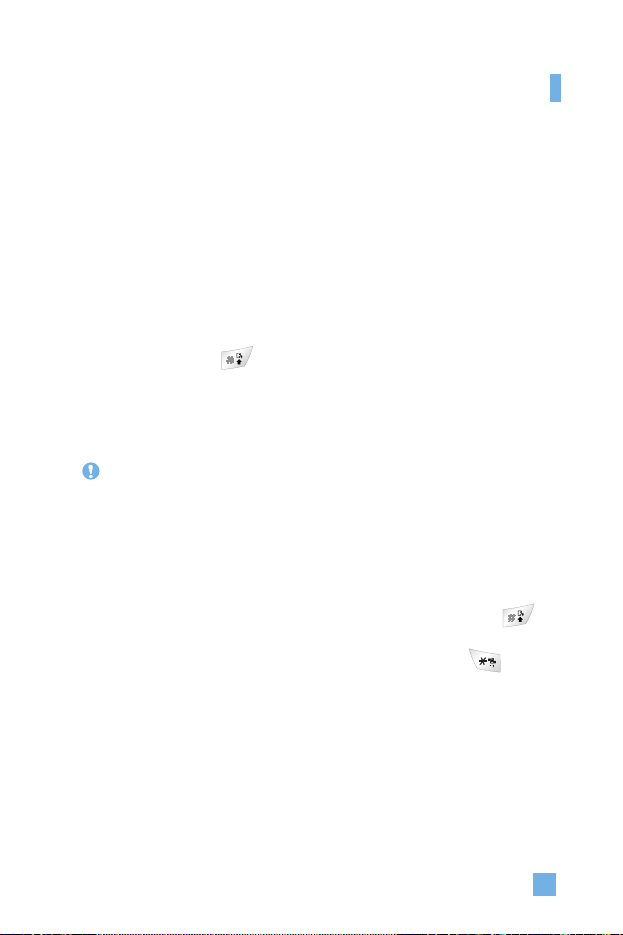
29
Mode alphabétique
Ce mode vous permet d’entrer des lettres en appuyant une, deux, trois ou
quatre fois sur la touche correspondant à la lettre désirée, jusqu’à ce que
celle-ci s‘affiche.
Mode numérique
Ce mode vous permet d’entrer des numéros à raison d’une frappe par
chiffre. Pour passer au mode numérique dans un champ de saisie textuelle,
appuyez sur la touche jusqu’à ce que le mode numérique s’affiche.
Mode des symboles
Ce mode vous permet d’entrer des caractères spéciaux.
Changement de mode de saisie de texte
1. Lorsque le curseur se trouve dans un champ autorisant l’entrée de
caractères, l’indicateur de mode de saisie de texte est affiché dans le
coin supérieur droit de l’écran.
2. Pour changer de mode, appuyez quelques instants sur la touche .
Les modes proposés sont alors affichés.
3. Pour activer le mode des symboles, appuyez sur la touche .
Utilisation du mode T9
Le mode prédictif d’entrée de texte T9 vous permet d’entrer des mots
facilement en minimisant le nombre de frappes nécessaires. Chaque fois
que vous appuyez sur une touche, l’appareil affiche les caractères qu’il
pense que vous entrez en fonction d’un dictionnaire intégré. Au fur et à
mesure que de nouvelles lettres sont ajoutées, le mot affiché est remplacé
par le mot du dictionnaire qui semble le mieux correspondre aux lettres
tapées.
Avis Vous pouvez sélectionner une langue T9 différente à partir de l’option du
menu. Le mode T9 est activé par défaut.
Fonctions générales
Page 30
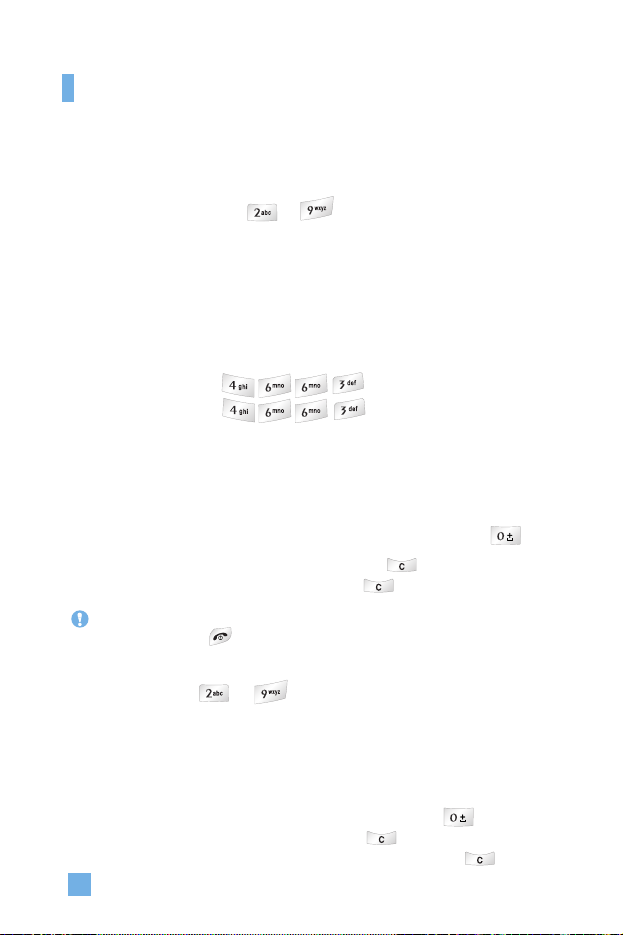
30
1. En mode prédictif d’entrée de texte T9, commencez à entrer un mot en
appuyant sur les touches à . Appuyez sur une touche par
lettre.
]
Étant donné que le mot change au fur et à mesure que vous entrez des
lettres, ignorez ce qui s’affiche à l’écran jusqu’à ce que le mot soit
entièrement tapé.
]
Si le mot affiché ne correspond toujours pas au mot désiré lorsque vous
avez fini de le taper, appuyez sur la touche de navigation une fois ou
plus pour consulter la liste de mots proposée.
Exemple : Appuyez sur pour taper Good
Appuyez sur [touche de navigation vers le
bas] pour taper Home
]
Si le mot désiré ne figure pas dans la liste, ajoutez-le en utilisant le
mode alphabétique.
2. Entrez le mot entier avant de modifier ou de supprimer des lettres.
3. Ajoutez un espace après chaque mot en appuyant sur la touche .
Pour supprimer des lettres, appuyez sur la touche . Pour effacer des
mots, appuyez quelques instants sur la touche .
Saisie en mode alphabétique
Utilisez les touches à pour entrer le texte.
1. Appuyez sur la touche correspondant à la lettre voulue.
]
une fois pour entrer la première lettre;
]
deux fois pour entrer la deuxième lettre;
]
et ainsi de suite.
2. Pour insérer une espace, appuyez une fois sur la touche . Pour
supprimer des lettres, appuyez sur la touche . Pour effacer le contenu
de l’écran, appuyez pendant quelques instants sur la touche .
Avis Pour quitter le mode d’entrée de texte sans sauvegarder le texte entré,
appuyez sur .
Fonctions générales
Page 31

31
Caractères par ordre d’affichage à l’écran
Majuscule Minuscule
. , - ¿ ? ¡ ! @ 1 . , - ¿ ? ¡ ! @ 1
A B C Á Ã Ç 2 a b c á ã ç 2
D E F É 3 d e f é 3
G H I Í 4 g h i í 4
J K L 5 j k l 5
M N O Ó Ñ 6 m n o ó ñ 6
P Q R S 7 p q r s 7
T U V Ú Ü 8 t u v ú ü 8
W X Y Z 9 w x y z 9
Touche d’espacement Touche d’espacement
Avis
Le tableau ci-dessous indique les caractères disponibles et les touches
correspondantes.
Saisie en mode numérique
Le mode numérique permet d’entrer des chiffres dans un message texte (un
numéro de téléphone, par exemple).
Appuyez sur les touches correspondant aux chiffres désirés avant de passer
manuellement au mode d’entrée de texte approprié.
1
2
3
4
5
6
7
8
9
0
Touche
Fonctions générales
Page 32

32
Fonctions générales
Saisie en mode des symboles
Le mode des symboles vous permet d’entrer différents symboles ou
caractères spéciaux.
Pour entrer un symbole, appuyez sur la touche . Utilisez les touches
de navigation pour sélectionner le symbole désiré, puis appuyez sur la
touche [OK].
Page 33

33
Votre téléphone comporte un ensemble de fonctions qui vous permettent
de le personnaliser. Ces fonctions sont structurées en menus et sous-menus,
accessibles au moyen de deux touches programmables marquées et
. Chacun de ces menus et sous-menus vous permet de
visualiser et de modifier les paramètres d’une fonction donnée.
Le rôle des touches programmables varie en fonction du contexte;
l’étiquette située tout en bas de l’écran, juste au-dessus de chaque touche,
précise ce rôle.
Appuyez sur la touche
programmable gauche
pour accéder aux
menus disponibles.
Appuyez sur la touche
programmable droite
pour accéder à Internet.
Sélection de fonctions et d’options
Page 34

34
Vous pouvez enregistrer des numéros de téléphone ainsi que les noms
correspondants dans la mémoire de la carte SIM.
Vous pouvez également conserver jusqu’à 255 numéros et noms dans la
mémoire du téléphone.
La carte SIM et la mémoire du téléphone, bien que physiquement
distinctes, sont utilisées comme une entité unique appelée « Liste de
contacts » (voir la page 76 pour plus de détails à ce sujet).
Carnet d’adresses
Page 35

35
Votre téléphone fournit un certain nombre de fonctions que vous pouvez
utiliser pendant un appel. Pour accéder à ces fonctions pendant un appel,
appuyez sur la touche programmable gauche [Options].
1. Liste de contacts 5. DTMF activé
2. Appel en attente 6. Discrétion
3. Fin d’appel 7. Rédiger mémo
4. Message texte 8. Enregistrement vocal
Pendant un appel
Le menu affiché à l’écran du combiné durant un appel diffère du menu
principal par défaut affiché sur l’écran de veille. Les options sont décrites
ci-dessous.
Établissement d’un deuxième appel
Vous pouvez récupérer un numéro à appeler dans votre carnet d’adresse
pour passer un deuxième appel. Appuyez sur la touche programmable
gauche et sélectionnez Liste de contacts.
Passer d’un appel à un autre
Pour passer d’un appel à un autre quand il y a deux appels en cours, appuyez
sur la touche programmable gauche ou sur la touche , et sélectionnez
l’option Échanger.
Réponse à un appel entrant
Pour répondre à un appel entrant quand le combiné sonne, appuyez
simplement sur la touche . L’appareil peut également vous signaler
un appel entrant lorsqu’un autre appel est déjà en cours. Une tonalité
résonne dans l’écouteur et l’affichage indique qu’un deuxième appel est en
attente. Cette fonction, appelée Appel en attente, n’est disponible que si
votre réseau la prend en charge. Pour plus de détails au sujet de l’activation
et de la désactivation de cette fonction, voir le menu d’appel en attente
(Menu 9.4.4).
Menu Appel en cours
Page 36

36
Menu Appel en cours
Lorsque la fonction d’appel en attente est activée, vous pouvez mettre le
premier appel en attente et répondre au deuxième appel en appuyant sur la
touche . Vous pouvez mettre fin à l’appel en cours et répondre à
l’appel en attente en appuyant sur la touche programmable gauche
[Options] et en sélectionnant Appel actif dans le sous-menu Fin d’appel.
Refus d’un appel entrant
Vous pouvez refuser un appel entrant sans y répondre en appuyant
simplement sur la touche .
Durant un appel, vous pouvez refuser un appel entrant en appuyant sur la
touche programmable droite et en sélectionnant Rejeter l’appel.
Désactivation du microphone
Vous pouvez désactiver le microphone durant un appel en appuyant sur la
touche programmable droite de discrétion (Muet) ou en accédant aux
[Options] puis en sélectionnant Muet. Vous pouvez annuler la fonction de
discrétion en appuyant sur la touche programmable droite d’annulation de
la fonction de discrétion [A. Muet] ou en sélectionnant A. Muet dans les
[Options].
Page 37

37
Menu Appel en cours
Appels collectifs ou conférences téléphoniques
Le service d’appels collectifs (ou conférences téléphoniques) vous permet
de mener simultanément une conversation avec plus d’un appelant. Cette
fonction n’est disponible que si votre fournisseur de services la prend en
charge. Vous ne pouvez établir de conférences téléphoniques qu’avec un
appel en cours et un appel en attente, auxquels vous avez déjà répondu.
Une fois la conférence téléphonique établie, la personne qui l’a établie peut
ajouter ou supprimer des appels, ou encore séparer certains appels de la
conférence (sans toutefois couper la communication avec vous). Toutes ces
options sont disponibles dans le menu Appel en cours. Un appel collectif
peut regrouper jusqu’à cinq interlocuteurs. Une fois l’appel établi, vous
contrôlez la conférence téléphonique et vous seul pouvez ajouter d’autres
personnes à l’appel collectif.
Établissement d’un deuxième appel
Vous pouvez faire un autre appel pendant un appel en cours. Pour cela,
entrez le deuxième numéro de téléphone et appuyez sur la touche . Le
premier appel est automatiquement mis en attente lorsque le deuxième
appel est établi. Vous pouvez passer d’un appel à l’autre en appuyant sur la
touche .
Établissement d’une conférence téléphonique
Pour établir une conférence téléphonique, mettez un appel en attente et,
avec l’autre appel actif, appuyez sur la touche programmable gauche
[Options] et sélectionnez Conférence et Joindre
Activation d’une conférence téléphonique en attente
Pour activer une conférence téléphonique mise en attente, appuyez sur la
touche programmable gauche [Options] et sélectionnez Récupérer appel.
Page 38

38
Menu Appel en cours
Ajout d’appels à la conférence téléphonique
Pour ajouter un appel à une conférence téléphonique en cours, composez
un autre numéro, appuyez sur la touche programmable gauche [Options] et
sélectionnez Conférence et Joindre.
Appel privé pendant une conférence téléphonique
Pour établir une communication privée avec un appelant d’une conférence
téléphonique, composez un autre numéro, appuyez sur la touche
programmable gauche [Options] et sélectionnez Conférence et Privé.
Conclusion d’une conférence téléphonique
Vous pouvez mettre fin à la communication avec l’appelant affiché à
l’écran en appuyant sur la touche .
Page 39

39
*
:
Option affichée uniquement si prise en charge par la CPHS (Spécification
commune régissant les dispositifs de services de communications personnelles).
L’illustration qui suit présente la structure des menus et indique:
]
le numéro attribué à chaque option du menu; et
]
la page où l’on décrit la fonction.
1. Appareil photo (voir page 42)
1.1 Prendre une photo
1.2 Galerie
1.3 État de la mémoire
2. Messagerie (voir page 46)
2.1 Messages texte
2.1.1 Écrire Message
2.1.2 Boîte récept.
2.1.3 Boîte émiss.
2.1.4 Brouillon
2.1.5 Réglages
2.1.6 Effacer tout
2.2 Messages multimédia
2.2.1 Écrire Message
2.2.2 Boîte récept.
2.2.3 Boîte émiss.
2.2.4 Brouillon
2.2.5 Réglages
2.3 Courriel vocal
2.3.1 Écouter bte voc.
2.3.2 Num boîte voc
2.4 Télécharger messages
2.4.1 Boîte récept.
2.4.2 Recevoir
2. Messagerie (suite)
2.5 Service Info
2.5.1 Recevoir
2.5.2 Boîte récept.
2.5.3 Sujets
2.5.4 Alerte
2.5.5 Affichage auto.
2.5.6 Langues
2.6 Modèles
2.7 État de la mémoire
3. Internet (voir page 60)
3.1 GoRogers
3.2 Point d’accès
3.3 Réglages cache
3.3.1 Effacer cache
3.3.2 Vérifier cache
3.4 Certificats sécurité
3.5 Info WAP
4. Jeux et appli (voir page 63)
4.1 Charger jeux
4.2 Jeux et appli
4.3 Point d’accés
4.4 Afficher l’information
4.4.1 État de la mémoire
4.4.2 Version Java
*
Hiérarchie des menus
Page 40

40
*
:
Option affichée uniquement si prise en charge par la CPHS (Spécification
commune des services de communications personnelles).
5. Services média (voir page 65)
5.1 Jeux et appli
5.2 Sonneries/sons
5.3 Images
5.4 Voir album él.
6. Appels récents (voir page 67)
6.1 App. en absence
6.2 Appels émis
6.3 Appels reçus
6.4 Eff. Dern. Appels
6.5 Durée d’appel
6.5.1 Dernier appel
6.5.2 Appels reçus
6.5.3 Appels émis
6.5.4 Tous appels
6.6 Coûts appel
6.6.1 Coût tous appels
6.6.2 Coût de tous les appels
6.7 Réglage coûts
6.7.1 Coût maximum
6.7.2 Tarif/unité
6.7.3 Affichage auto.
7. Outils (voir page 71)
7.1 Réveil
7.2 Calendrier
7.3 Enrg vocal
7.4 Calculatrice
7.5 Mémo
7.6 Fuseau horaire
7.7 Convertisseur
7.8 Infrarouge
8. Carnet d’adresses (voir page 79)
8.1 Liste de contacts
8.2 Nouveau contact
8.3 N° abrégés
8.4 Liste repères vocaux
8.5 Groupes d’appel
8.6 Copier tout
8.6.1 SIM vers tél.
8.6.2 Tél. vers SIM
8.7 Effacer tout
8.8 Réglages
8.8.1 Régl. mémoire
8.8.2 Afficher les options
8.9 Information
8.9.1 SDN
8.9.2 Statut de la mémoire
8.9.3 Mon numéro mobile
9. Réglages (voir page 86)
9.1 Sons
9.1.1 Charg. sonnerie
9.1.2 Sonneries
9.1.3 Volume
9.1.4 Sonnerie
9.1.5 Alerte message
9.1.6 Bips touches
9.1.7 Enrg vocal
9.2 Affichage
9.2.1 Mes fonds d’écran
9.2.2 Rétroéclairage
9.2.3 Langues
9.2.4 Style menus
Hiérarchie des menus
*
*
*
*
Page 41

9. Réglages (suite)
9.3 Date et heure
9.3.1 Régler date
9.3.2 Format date
9.3.3 Régler heure
9.3.4 Format horaire
9.3.5 Réglages automatique
9.4 Régl. appels
9.4.1 Renvoi des appels
9.4.2 Mode Réponse
9.4.3 Envoyer mon n°
9.4.4 Ser.appel attente
9.4.5 Bip minute
9.4.6 Composition vocale
9.4.7 Rappel auto
9.4.8 Groupe fermé
9.4.9 Send DTMF
9.5 Amérique (850/1900)
9.6 Europe (1800)
9.7 Sécurité
9.7.1 Demande de code NIP
9.7.2 Interdiction d’appel
9.7.3 Num FDN
9.7.4 Changer code
9.8 Connexion
9.8.1 Sélection réseau
9.8.2 Liaison GPRS
9.8.3 Point d’accès
9.8.4 Rétablir point d’accès
9.9 Rétablir réglage
41
*
:
Option affichée uniquement si prise en charge par la CPHS (Spécification
commune des services de communications personnelles).
*
*
*
*
*
*
Hiérarchie des menus
Page 42

42
Appareil photo
Le téléphone prend en charge cinq modes de saisie d'images, soit 48X80,
128X160, 160X120, 320X240 et 640X480.
Vous pouvez accéder directement à la fonction appareil photo en appuyant
pendant environ deux secondes sur la touche ou (touche appareil
photo).
Pour utiliser une photo prise avec le téléphone dans le carnet d'adresses,
faites ce qui suit :
1. Sélectionnez le menu d’appareil photo > Prendre une photo (Menu 1.1)
2. Modifiez le format de l'image [48 x 80] (écran de prévisualisation >
touche programmable de droite [Options] > Taille de l’image)
3. Saisissez l’image et sauvegardez-la
4. Appuyez sur la touche programmable de droite [Options] dans Image
saisie (Captured image).
5. Sélectionnez « Ajouter au contact existant » (Add To Existing Contact)
Prendre une photo
Menu 1.1
En vous servant du module appareil photo intégré dans votre téléphone,
vous pouvez prendre des photos de personnes ou d'événements où que
vous soyez. Vous pouvez aussi envoyer des photos à d'autres personnes
dans un message photo.
Appuyez sur la touche programmable de droite [Options] pour afficher les
options suivantes :
]
Taille de l'image : Permet de choisir le format de l'image – 48X80
(Annuaire), 128X160 (Mobile), 160X120(QQVGA), 320X240(QVGA),
640X480(VGA). Le format sélectionné s’affiche à l'écran de saisie.
]
Luminosité : Permet de régler la luminosité de l'écran. Cinq réglages
sont disponibles : (-2, -1, 0, +1, +2)
]
Équilibre des blancs : Permet de régler l’effet d'éclairage. Les choix
suivants sont disponibles : auto / lumière du jour / éclairage
incandescent / nuageux / éclairage fluorescent.
Page 43

43
Appareil photo
]
Zoom : Permet de régler le niveau de zoom.
]
Effets d’image : Permet d'ajouter des effets spéciaux à l’image.
Appuyez sur la touche de navigation gauche ou droite pour trouver le
ton désiré. Couleur, sépia et monochrome sont disponibles.
]
Rafale : Cette fonction permet de choisir le nombre de clichés
consécutifs qui peuvent être pris simultanément. Le nombre de clichés
dépend du format de l'image. Pour une image de 640X480, vous pouvez
choisir de prendre une ou trois vues chaque fois que vous appuyez sur le
déclencheur; pour une image de 320X240, vous pouvez choisir une,
trois ou six vues; pour les autres formats, vous pouvez choisir une, trois,
six ou neuf vues.
]
Son de l'obturateur : Permet de choisir un son qui résonne lorsque
vous appuyez sur l'obturateur : son 1 / son 2 / son 3 / silencieux
]
Valeurs par défaut: Permet de rétablir les paramètres par défaut de
l'appareil photo (format, luminosité, zoom, etc.).
Galerie
Menu 1.2
Cette fonction vous permet d’examiner les photos que vous avez prises.
Cette fonction permet d'enregistrer toutes les photos prises dans un album.
Un album qui ne contient pas de photo porte la mention Vide. L'image
affichée est la dernière à avoir été visionnée. Le titre et le numéro de
l'image s’affichent en haut de l'écran. La touche de navigation gauche ou
droite est utilisée pour afficher l'image précédente ou l’image suivante,
respectivement.
Toutes les photos (Menu 1.2.1)
Permet d’afficher toutes les photos.
Page 44

44
Appareil photo
Photos générales (Menu 1.2.2)
Permet d’afficher toutes les photos sauf les photos d’annuaire (Phonebook
Pictures).
Photos d’annuaire (Menu 1.2.3)
C’est ici que l’on enregistre les images de format 48X80, qui peuvent être
ajoutées dans la liste de contacts.
Les menus Toutes les photos, Photos générales, Photos d’annuaire
proposent les options suivantes :
]
Agrandir/Miniature (disponible seulement dans les menus Toutes les
photos et Photos générales).
- Miniature : affiche les photos sous forme de vignettes sur le même
écran. En mode d'affichage de vignettes, utilisez les touches de
navigation pour faire défiler les photos. Pour revenir au mode
d'affichage normal, appuyez sur la touche programmable de gauche
[Options], puis sélectionnez Agrandir.
]
Ajouter au contact existant (disponible seulement dans le menu Photos
d’annuaire) : cette option vous permet d'ajouter une photo à toutes les
entrées choisies dans la liste de contacts.
]
Envoi de photos : vous permet d'envoyer un message multimédia avec
la photo prise. Pour plus de détails sur l'envoi de messages multimédias,
voir la page 58.
]
Enregistrement dans l’album en ligne : vous permet d'enregistrer vos
photos dans un album en ligne. Pour plus de détails, voir le menu
Affichage de l’album en ligne (page 66).
]
Définir comme fond d’écran : vous permet d'utiliser la photo
sélectionnée comme fond d'écran.
]
Supprimer : vous permet de supprimer l'image courante.
Page 45

45
Appareil photo
]
Diaporama : vous permet d'afficher les photos sous forme de montage
photographique. Les photos s’affichent l’une après l’autre à intervalles
de 1,5 seconde lorsqu’en mode Toutes les photos. En mode Photos
générales, toutes les photos s’affichent sous forme de montage
photographique, sauf les photos d’annuaire (48X80). Le menu Photos
d’annuaires n’affiche que des photos de ce format particulier.
]
Renommer : vous permet de changer le nom d'une photo que vous avez
prise.
]
Supprimer tout : vous permet de supprimer toutes les photos de l'album.
]
Infos photo : affiche le titre, le format, ainsi que la date et l'heure de la
photo sélectionnée.
Affichage de l’album en ligne (Menu 1.2.4)
Pour plus de détails, voir le menu Affichage de l’album en ligne (page 66)
État de la mémoire
Menu 1.3
Cette option permet de vérifier la capacité de mémoire. La capacité
maximale est de 300 Ko. La capacité de mémoire restante s’affiche à
l’écran.
Page 46

46
Messages texte
(Menu 2.1)
Votre téléphone peut recevoir des avis de messages vocaux et de messages
courts (SMS).
La messagerie vocale et le service d’envoi de messages courts (SMS) sont
des services du réseau. Pour de plus amples renseignements, adressez-vous
à votre fournisseur de services.
L’icône s’affiche lorsque vous recevez un nouveau message vocal.
L’icône s’affiche lorsque vous recevez un nouveau message texte. Un
message d’erreur s’affiche lorsque la mémoire des messages est pleine.
L’icône clignote et vous ne pouvez plus recevoir de messages.
Utilisez l’option Supprimer de la boîte de réception. (menu 2.1.2) pour
supprimer les messages désuets. Vous recevrez les messages courts non
encore livrés lorsque vous aurez libéré assez d’espace dans la mémoire
(pour autant que l’espace disponible soit suffisant).
Rédaction de messages (Menu 2.1.1)
Vous pouvez rédiger et modifier des messages texte pouvant compter
jusqu’à 918 caractères.
1. Tapez un message à l’aide du clavier alphanumérique. Pour plus de
détails sur l’entrée de texte, reportez-vous à la page 28 (Saisie de texte).
2. Après avoir tapé le message, choisissez l’option requise au moyen de la
touche programmable gauche [Options].
Les options suivantes sont proposées :
]
Envoyer au numéro : Entrez le numéro de téléphone ou sélectionnez le
numéro dans le carnet d’adresses.
]
Envoyer à courriel : Entrez l’adresse électronique ou sélectionnez
l’adresse dans le carnet d’adresses.
]
Sauvegarder dans les brouillons : Sauvegarder le message pour
l’envoyer plus tard.
*
Messagerie
*
:
Option affichée uniquement si prise en charge par la carte SIM.
Page 47

47
Messagerie
]
Langues T9 : CChoisissez parmi les différentes langues T9, soit l’anglais,
le français ou l’espagnol. Pour plus de détails sur l’entrée de texte en mode
T9, consultez la page 29 (Utilisation du mode T9).
]
Effacer texte : Supprime le message rédigé.
]
Sortir éditeur : Permet de quittez l’éditeur de texte.
Les options suivantes sont proposées: (Appuyez sur la touche
programmable droite [Attache]) intuitif
]
Symbole : Permet d’ajouter des caractères spéciaux.
]
Modèles de texte : Vous pouvez utiliser les modèles de texte préétablis.
]
Numéro de téléphone : Pour ajouter un numéro de téléphone.
]
Carte de visite : Pour joindre votre carte de visite.
Boîte de réception (Menu 2.1.2)
Les messages texte reçus, les messages de téléavertisseur et les listes de
diffusion peuvent être affichés et faire l’objet d’une recherche.
Les messages reçus sont affichés du plus récent au plus ancien.
Les options suivantes sont proposées :
]
Répondre : Pour de répondre au message reçu.
]
Supprimer : Pour supprimer le message sélectionné de la boîte de
réception.
]
Faire suivre : Pour acheminer le message reçu vers d’autres
destinataires. Après avoir entré le nom de ces destinataires, vous pouvez
envoyer le message.
]
Rappeler : Pour rappeler l’expéditeur.
]
Extraire : Pour extraire un numéro de téléphone et une adresse
électronique du message.
Page 48

48
Messagerie
Boîte d’émission (Menu 2.1.3)
Permet d’afficher les listes et le contenu des messages envoyés et de vérifier
s’ils ont bien été transmis.
Les options suivantes sont proposées :
]
Supprimer: Permet d’acheminer le message à d’autres destinataires.
]
Faire suivre : Permet d’acheminer le message vers d’autres destinataires.
Brouillons (Menu 2.1.4)
Cette option du menu permet d’afficher la liste des ébauches de messages.
Défilez dans la liste au moyen des touches de navigation vers le haut et vers
le bas.
Les options suivantes sont proposées :
]
Afficher : Affiche le message sélectionné.
]
Supprimer : Supprime l’ébauche de message sélectionnée.
]
Modifier : Pour modifier le message sélectionné.
]
Supprimer tout : Pour supprimer tous les messages.
Paramètres (Menu 2.1.5)
Le menu des paramètres vous permet de configurer l’information SMS par
défaut.
]
Types de message : Permet de définir le type de message par défaut.
(Texte, Voix, Télécopie, Téléavertisseur, X.400, courriel, ERMES). Le
réseau peut convertir les messages dans le format sélectionné. Le type de
message désiré peut être réglé à type texte.
]
Période de validité: Vous permet d’établir pendant combien de temps
vous désirez garder un message texte dans le centre SMS pour le faire
parvenir à son destinataire. Les valeurs possibles sont Maximum, 30
minutes, 1 heure, 6 heures, 1 jour et 1 semaine. Ces valeurs peuvent être
*
**
*
*
:
Option affichée uniquement si prise en charge par la carte SIM.
Page 49

49
Messagerie
autorisées par votre fournisseur de services.
]
Rapports de remise : Vous permet d’activer ou de désactiver la
fonction de rapports. Lorsque cette fonction est activée, le réseau vous
informe si votre message a été livré ou pas.
]
Réponse par le même centre : Permet au destinataire de votre message
SMS de vous répondre par l’intermédiaire de votre centre de messages,
si ce service est offert par le réseau.
]
Numéro du centre de messages : Vous permet d’enregistrer ou de
modifier le numéro de la passerelle électronique dont vous avez besoin
pour envoyer vos messages texte. Vous devez obtenir ce numéro auprès de
votre fournisseur de services.
]
Passerelle électronique : Vous permet d’enregistrer ou de modifier le
numéro de la passerelle électronique dont vous avez besoin pour envoyer
vos messages texte.
]
Objet : L’activation de cette option vous permet d’entrer l’objet de
votre message.
]
Configuration du réseau support : Vous pouvez choisir le système
GPRS (service général de paquets radio) ou le système GSM (réseau de
téléphonie mobile). Communiquez avec votre exploitant de réseau ou votre
fournisseur de services pour établir la façon de configurer un réseau support,
le prix et la vitesse de connexion.
GSM privilégié/GPRS privilégié
Supprimer tout (Menu 2.1.6)
Vous permet de supprimer tous les messages texte.
Messages multimédia Menu 2.2
Un message multimédia peut contenir du texte, des images et/ou des
extraits sonores. Vous ne pouvez utiliser cette fonction que si elle est prise
en charge par votre fournisseur de services ou par l'exploitant de réseau.
Seuls les appareils dotés de fonctions de messages multimédias ou de
*
*
*
*
*
:
Option affichée uniquement si prise en charge par la carte SIM.
Page 50

50
Messagerie
courriel compatibles peuvent recevoir et envoyer des messages
multimédias. Vous pouvez ajouter en annexe des symboles, des photos, des
sons, des enregistrements vocaux ou des modèles de texte.
Rédaction de messages (Menu 2.2.1)
Les options suivantes sont proposées :
• Envoyer : Accepte plusieurs numéros et adresses électroniques.
• Prévisualiser : Permet d’afficher le message multimédia que vous avez
rédigé.
• Sauvegarder : Vous permet de sauvegarder vos messages multimédias
dans la boîte de brouillons ou dans les modèles.
• Supprimer : Vous permet de supprimer le message MMS.
• Durée diapo : Vous permet de définir la durée d'affichage des
diapositives et du texte.
• Format diapo : Vous permet d'aligner le contenu du message à droite, à
gauche, en haut ou en bas.
• Ajouter diapo : Vous permet d'ajouter une diapositive avant ou après la
diapositive courante.
• Supprimer diapo : Supprime la diapositive sélectionnée.
• Ajouter image : Vous permet d'ajouter une image avant ou après l'image
courante.
• Ajouter son : Vous permet d'ajouter un son avant ou après le son
courant.
• Supprimer image : Supprime l'image courante.
• Supprimer son : Supprime le son courant.
Remarque Les options de suppression des images et des sons ne sont
visibles qu’après la création d’images ou de sons dans un
nouveau message.
Page 51

51
Messagerie
Boîte de réception (Menu 2.2.2)
Vous serez informé dès l’arrivée de nouveaux messages. Ces messages
seront identifiés dans la boîte de réception par des icônes. Pour plus de
détails, voir les directives ci-dessous concernant les icônes.
S’il ne reste plus d’espace pour les messages, vous pouvez en libérer dans
chaque boîte en supprimant des messages, des données multimédias et des
applications.
• Arrêt délai : Le menu Arrêt délai s’affiche lorsque vous recevez un
message accompagné de plusieurs images. En général, les images
s’affichent automatiquement dans le format diaporama. Toutefois, si vous
sélectionnez ce menu, vous pouvez faire défiler les images en appuyant
sur la touche programmable de gauche.
• Diapo précédente : Pour afficher la page précédente.
• Relancer : Vous permet de réécouter les messages multimédias.
• Sauvegarder message : Vous permet de sauvegarder vos messages
multimédia dans la boîte des brouillons ou des modèles.
• Sauvegarder articles : Vous permet d'extraire des photos et des sons.
• Détails : Vous permet d’afficher l’information sur les messages reçus :
adresse de l'expéditeur, objet (seulement pour les messages multimédias),
date et heure du message, type de message, taille du message.
• Répondre : Vous permet de répondre à l'expéditeur.
• Répondre à tous : Vous permet de répondre à tous les expéditeurs.
• Supprimer message : Vous permet de supprimer le message courant.
• Faire suivre : Permet de transmettre le message sélectionné à d'autres
destinataires.
Page 52

52
Messagerie
Boîte d’émission (Menu 2.2.3)
Contient les messages envoyés. Affiche l'état de livraison des messages
envoyés.
• Arrêt délai : Le menu Arrêt délai s’affiche lorsque vous recevez un
message accompagné de plusieurs images. En général, les images
s’affichent automatiquement dans un format diaporama. Toutefois, si
vous sélectionnez ce menu, vous pouvez faire défiler les images en
appuyant sur la touche programmable de gauche.
• Diapo précédente : Vous permet de revenir à la page précédente.
• Relancer : Vous permet de réécouter les messages courants.
• Sauvegarder message : Vous permet de sauvegarder les messages
multimédia dans la boîte des brouillons ou des modèles.
• Sauvegarder articles : Vous permet de sauvegarder des articles tels que
des images ou des sons comme pièce jointe à un message.
• Détails : Vous permet d’afficher l’information relative aux messages de
la boîte d'émission : objet (seulement pour les messages multimédias),
date et heure du message, type de message, taille du message.
• Répondre : Vous permet de répondre au message courant.
• Répondre á tous : Vous permet de répondre à tous les messages.
• Supprimer message : Vous permet de supprimer le message courant.
• Faire suivre : Vous permet de transmettre le message courant à d'autres
destinataires.
Brouillons (Menu 2.2.4)
Utilisez ce menu pour établir jusqu'à cinq messages multimédias le plus
fréquemment utilisés. Ce menu montre la liste des messages multimédias
préétablis.
Les options proposées sont les suivantes :
Page 53

53
Messagerie
• Envoyer : Supporte plusieurs numéros et adresses électroniques.
• Prévisualiser : Pour afficher le message multimédia que vous avez
rédigé.
• Sauvegarder : Vous permet de sauvegarder vos messages multimédias
dans les brouillons ou les modèles.
• Supprimer : Vous permet de supprimer une image ou un son.
• Durée diapo : Vous permet de définir la durée d'affichage des
diapositives et du texte.
• Format diapo : Vous permet d'aligner le contenu du message à droite, à
gauche, en haut ou en bas.
• Ajouter diapo : Vous permet d’ajouter une diapositive avant ou après la
diapositive courante.
• Effacer diapo : Vous permet de passer à la diapositive précédente ou
suivante.
• Ajouter image : Vous permet d'ajouter une image avant ou après l'image
courante.
• Ajouter son : Vous permet d'ajouter un son avant ou après le son
courant.
• Supprimer Image : Supprime l'image courante.
• Supprimer son : Supprime le son courant.
Remarque Vous devez rédiger un brouillon de message multimédia afin de
voir certaines des options ci-dessus.
Page 54

54
Messagerie
Paramètres (Menu 2.2.5)
Utilisez le menu des paramètres (réglages) pour définir la configuration par
défaut des messages multimédias.
Les options proposées sont les suivantes :
]
Objet du message : Entrer le titre du message.
]
Durée d’affichage : Afficher la durée de chaque page pendant la
rédaction d’un message.
]
Période de validité : Établir la durée de conservation des messages sur
le serveur du réseau. Les options sont : 30 minutes, 1 heure, 6 heures,
1 journée, 1 semaine ou maximum.
]
Téléchargement automatique
• Marche : Si vous sélectionnez cette option, les messages sont
automatiquement téléchargés à leur réception.
• Confirmer : Vous demande de confirmer que vous voulez télécharger
le message.
• Arrêt : Reporte à plus tard le téléchargement de messages.
]
URL de centre de messages : Entrer l'adresse d'un serveur MMS pour
utiliser le service MMS.
]
Point d'accès : Pour plus de détails, voir la page 61.
Remarque En mode de réception MMS, une flèche rouge est affichée dans
le coin supérieur droit de l'écran d’attente. Les menus WAP et
MMS ne sont accessibles.
Page 55

55
Messagerie
Courriel vocal Menu 2.3
Ce menu permet d’accéder rapidement à votre boîte vocale (si ce service
est pris en charge par le réseau).
Avant d’utiliser cette fonction, vous devez entrer le numéro du serveur
vocal que vous aura fourni votre fournisseur de services.
La réception d’un nouveau message vocal est signalée par l’affichage d’un
symbole à l’écran. Adressez-vous à votre fournisseur de services pour
obtenir plus de détails sur le service offert et configurer ainsi le combiné de
façon appropriée.
Écoute des messages vocaux (Menu 2.3.1)
Avant d’utiliser cette fonction, vous devez entrer le numéro du serveur
vocal fourni par votre fournisseur de services (voir l’option de menu 2.2.2).
Vous pouvez ensuite sélectionner cette option et appuyer sur la touche
programmable OK pour écouter vos messages. Vous pouvez vous
connecter rapidement au premier serveur vocal en appuyant quelques
instants sur la touche en mode de veille.
Numéro de la boîte vocale (Menu 2.3.2)
Ce numéro vous permet au besoin de modifier le numéro du serveur vocal.
Téléchargement des messages Menu 2.4
Boîte de réception
(Menu 2.4.1)
Vous pouvez commander des messages « push » auprès des fournisseurs
de services WAP. Les messages « push » sont des notifications de gros
titres de nouvelles, par exemple, qui peuvent contenir un message texte ou
l’adresse d’un service WAP. Pour en savoir plus sur la disponibilité et
l’abonnement, communiquez avec votre fournisseur de services WAP.
Les fournisseurs de services peuvent mettre à jour un message «push»
*
Remarque Le courriel vocal est une fonction du réseau. Adressez-vous à
votre fournisseur de services pour obtenir plus de détails.
*
:
Option affichée uniquement si prise en charge par la carte SIM.
Page 56

56
Messagerie
existant chaque fois qu’un nouveau message « push » est reçu. Les
messages peuvent être mis à jour même si vous les avez déplacés dans un
autre dossier. Les messages expirent et sont automatiquement supprimés.
]
Information : Affiche l’information des messages « push » reçus.
]
Charger : Vous permet d’accéder à un site particulier à l’aide de
l’information contenue dans le message « push » reçu.
]
Supprimer : Permet de supprimer le message « push » sélectionné.
Recevoir
(Menu 2.4.2)
Vous pouvez régler l’option que vous receviez des messages ou pas.
Service d’information Menu 2.5
Les messages de ce service sont des messages texte envoyés par le réseau
aux utilisateurs de téléphones mobiles GSM. Ils fournissent de
l’information générale telle que des bulletins météorologiques, des
informations routières, de l’information sur les taxis, les pharmacies et le
cours des titres. Chaque type d'information est associé à un numéro, que
l’on peut obtenir auprès du fournisseur de services. Lorsque vous recevez
un message du service d’information, un message éclair le signale ou le
message lui-même s’affiche directement à l'écran. En mode d’attente, les
options suivantes sont disponibles à l’affichage du message du service
d’information.
Recevoir (Menu 2.5.1)
Permet d'activer ou de désactiver la réception des messages à diffusion
générale.
Boîte de réception (Menu 2.5.2)
On peut défiler dans la liste des messages à diffusion générale reçus et en
afficher le contenu.
Page 57

57
Messagerie
Sujets (Menu 2.5.3)
Pour créer de nouveaux sujets, appuyez sur la touche programmable de
gauche [Sélectionner] et sélectionnez le menu des nouveaux sujets en
appuyant sur la touche programmable de gauche [Options].
Vous pouvez désactiver, modifier, supprimer et ajouter de nouveaux
sujets en appuyant sur la touche programmable de gauche [Sélectionner].
Alerte (Menu 2.5.4)
Permet de choisir le type d'alerte pour les nouveaux messages.
Affichage automatique (Menu 2.5.5)
Cette option permet d'afficher automatiquement tous les messages à
diffusion générale reçus.
On peut défiler dans les messages à l’aide des touches de navigation vers le
haut et vers le bas.
Langues (Menu 2.5.6)
Cette option permet de choisir la langue désirée. Les messages à diffusion
générale sont affichés dans la langue sélectionnée.
Pour utiliser toutes les langues prises en charge par le téléphone,
sélectionnez « Automatique », au bas de la liste.
Modèles Menu 2.6
La liste compte six messages prédéfinis. Vous pouvez afficher et modifier
les messages modèles ou en créer de nouveaux.
Texte (Menu 2.6.1)
• Rappelez-moi SVP. • Je suis en retard. J’arrive.
• Où es-tu, maintenant? • J’arrive.
• Urgent! Contactez-moi. • Je t’aime.
Page 58

58
Messagerie
Les options suivantes sont proposées:
]
Modifier : Vous permet de rédiger un nouveau message ou de modifier
le message modèle sélectionné.
]
Envoyer via message texte : Permet d’envoyer le message modèle
sélectionné par SMS.
]
Envoyer via message multimédia : Permet d'envoyer le message
modèle sélectionné par MMS.
]
Supprimer : Permet de supprimer le message modèle sélectionné.
Multimédia (Menu 2.6.2)
Pour plus de détails, consultez la page 49.
• Envoyer : Supporte plusieurs numéros et adresses électroniques.
• Prévisualiser : Permet d’afficher le message multimédia que vous avez
rédigé.
• Sauvegarder : Permet de sauvegarder des messages multimédias dans
les brouillons ou les modèles.
• Supprimer : Permet de supprimer les messages MMS.
• Durée diapo : Permet de définir la durée d'affichage des diapositives et
du texte.
• Format diapo : Permet d'aligner le contenu du message à droite, à
gauche, en haut ou en bas.
• Ajouter diapo : Permet d'ajouter une diapositive avant ou après la
diapositive courante.
• Supprimer diapo : Permet de supprimer la diapositive sélectionnée.
• Ajouter image : Permet d'ajouter une image avant ou après l'image
courante.
• Ajouter son : Permet d'ajouter un son avant ou après le son courant.
• Supprimer Image : Supprime l'image courante.
Page 59

59
• Supprimer son : Supprime le son courant.
Carte de visite (Menu 2.6.3)
Cette option vous permet de créer votre propre carte de visite. Entrez votre
nom, votre numéro de téléphone cellulaire, votre numéro au bureau, votre
numéro de télécopieur et votre adresse électronique.
]
Modifier : Vous permet de rédiger un nouveau message ou de modifier
la carte de visite sélectionnée.
]
Envoyer via message texte : Permet d’envoyer la carte de visite
sélectionnée par SMS.
]
Envoyer via message multimédia : Permet d'envoyer la carte de visite
sélectionnée par MMS.
]
Supprimer : Vous permet de supprimer la carte de visite sélectionnée.
État de la mémoire Menu 2.7
Vous pouvez vérifier l’état actuel de chaque mémoire pour SMS.
Messagerie
Page 60

60
Vous pouvez accéder à divers services WAP (protocole pour les
applications sans fil ou Protocol WAP), tels que les opérations bancaires,
les nouvelles, les bulletins météorologiques et les renseignements sur les
vols. Ces services sont spécialement conçus pour les téléphones cellulaires
et ils sont gérés par les fournisseurs de services WAP.
Consultez votre exploitant de réseau ou votre fournisseur de services
privilégié pour en savoir plus sur les services WAP disponibles et leurs
tarifs. Votre fournisseur de services vous donnera également des
instructions sur la façon d’utiliser ces services.
Adressez-vous à votre fournisseur de services pour ouvrir un compte
Internet. Pour utiliser le navigateur Web, vous devez indiquer votre
numéro de téléphone dans l’option Mon numéro de mobile (voir la page
85 pour plus de détails).
Pour lancer le navigateur en mode attente, appuyez pendant quelques
instants sur la touche .
La page d’accueil s’affiche lorsque la connexion est établie. Le contenu de
cette page varie en fonction du fournisseur de services.
Vous pouvez ouvrir n’importe quelle page Web en entrant son adresse
URL. Pour quitter le navigateur, appuyez sur la touche . L’écran de
veille s’affiche.
Navigation à l’aide du navigateur WAP
Vous pouvez surfer sur le réseau en utilisant les touches du téléphone ou le
menu du navigateur WAP.
Utilisation des touches du téléphone
Lorsque vous surfez le net, les touches du téléphone ne fonctionnent pas
comme en mode téléphone.
Touche Description
Touches de navigation haut/bas Défilement des lignes de la zone de contenu.
Internet
Page 61

61
Internet
Utilisation du menu du navigateur WAP
Diverses options vous sont proposées lorsque vous surfez sur le Web
mobile.
GoRogers Menu 3.1
Établit la connexion à une page d’accueil. Cette page d’accueil peut être le
site défini dans le profil activé. Si vous n’avez pas défini de page d’accueil
dans ce profil, la page qui apparaît sera celle du fournisseur de services.
Point d’accès Menu 3.2
Un profil est l’information réseau qui permet d’accéder à Internet.
]
Paramètres : Aficher les divers éléments du profil courant.
]
Renommer : Modifier le nom du profil.
Rogers Internet
Remarque Les menus du navigateur WAP peuvent varier selon votre
version du navigateur.
GoRogers
1. Paramètres
2. Renommer
Page 62

62
Internet
Configuration du cache Menu 3.3
Les informations ou services auxquels vous avez accédé sont stockés dans
la mémoire cache du téléphone.
Effacer cache
(Menu 3.3.1)
Supprime le contenu enregistré dans le cache.
Vérifier cache
(Menu 3.3.2)
Définit une valeur selon laquelle les tentatives de connexion sont
effectuées l’intermédiaire du cache ou pas.
Attestations de sécurité Menu 3.4
Affiche la liste de toutes les attestations disponibles.
Info WAP Menu 3.5
La version du navigateur WAP est affichée.
Remarque Le cache est une mémoire tampon utilisée pour enregistrer
temporairement les données.
Page 63

6363
Java est une technologie développée par Sun Microsystems. Tout comme
vous téléchargeriez une mini-application Java à l’aide des navigateurs
Netscape ou MS Internet Explorer standard, vous pouvez télécharger le
MIDIet Java avec le téléphone WAP. Selon le fournisseur de services, tous
les programmes basés sur Java, tels que les jeux Java, peuvent être
téléchargés et exécutés sur un téléphone. Une fois téléchargé, vous pouvez
accéder au programme Java dans le menu des jeux et applications, où vous
pouvez l’exécuter ou le supprimer. Les fichiers du programme Java
sauvegardés dans le téléphone sont en formats .JAD et .JAR.
Téléchargement de jeux Menu 4.1
Cette option de menu vous donne accès au site de téléchargement de jeux
de Rogers.
Jeux et applications Menu 4.2
Le menu des jeux et applications affiche la liste des programmes Java
téléchargés avec WAP. Tous les programmes précédemment téléchargés
peuvent être sélectionnés, supprimés ou affichés en détail dans le menu des
jeux et applications. Le menu des jeux et applications donne accès aux
options suivantes :
]
Ouvrir : Ouvre le programme sélectionné. La liste inclut tous les
programmes Java installés dans le téléphone.
]
Supprimer: Supprime le programme sélectionné. Une fois le
programme supprimé, la seule façon de le restaurer sera de le
télécharger à nouveau.
Remarque Le fichier JAR est un fichier condensé du programme Java et le
fichier JAD est un fichier de description qui inclut des
informations détaillées. À partir du réseau et avant le
téléchargement, vous pouvez afficher la description détaillée du
fichier JAD.
Avertissement Seuls les programmes J2ME (Java 2 Micro Edition)
peuvent être exécutés sur un téléphone. Les programmes
J2SE (Java 2 Standard Edition) ne peuvent être exécutés
que sur un ordinateur.
Jeux et applications
Page 64

64
]
Détails : Affiche des renseignements détaillés sur le programme
sélectionné, notamment le nom du programme, sa taille, la version du
programme, les renseignements sur le fournisseur et l’adresse du site
Web ou l’URL.
]
Envoi infos : Certains détails de Java MIDIet tels que le nom MIDIet, la
taille, la version, le fournisseur et l’URL JAD peuvent être envoyés par
SMS.
Point d’accès Menu 4.3
Pour plus de détails, consultez la page 98.
Afficher l’information Menu 4.4
Les programmes téléchargés avec WAP sont stockés dans la mémoire du
téléphone. La capacité de mémoire du téléphone est limitée et une fois
qu’elle est pleine, il est impossible d’y enregistrer d’autres programmes. Le
menu Afficher l’information permet de vérifier la capacité de mémoire
restante dans un téléphone.
État de la mémoire
(Menu 4.4.1)
Affiche la capacité de mémoire maximale et la mémoire disponible.
Version Java
(Menu 4.4.2)
Affiche la version Java courante.
Jeux et applications
Page 65

65
Jeux et applications Menu 5.1
Pour plus de détails, voir la page 63 (Menu 4.2).
Sonneries/sons Menu 5.2
Téléchargement de sonneries
(Menu 5.2.1)
Pour plus de détails, voir la page 86.
Mes sons
(Menu 5.2.2)
Appuyez sur la touche programmable gauche [Options] pour afficher les
options ci-dessous.
]
Définir comme sonnerie : Le son sélectionné sera utilisé comme
sonnerie.
Images Menu 5.3
Téléchargement d’images
(Menu 5.3.1)
Cette option du menu vous permet d’accéder au site de téléchargement
d’images de Rogers.
Images
(Menu 5.3.2)
Appuyez sur la touche programmable gauche [Options] pour afficher les
options ci-dessous.
]
Envoyer : Accepte plusieurs numéros et adresses électroniques.
]
Définir comme fond d’écran : L’image sélectionnée sera utilisée
comme fond d’écran.
]
Supprimer : Supprime l’image sélectionnée.
Services média
Remarque Les sons fournis par défaut ne peuvent être utilisés qu’en mode
Définir comme sonnerie.
Page 66

66
]
Modifier le titre : Permet de modifier le titre de l’image sélectionnée.
]]
Supprimer tout: Supprime toutes les images.
Graphiques animés
(Menu 5.3.3)
Vous pouvez afficher, supprimer ou contrôler les contenus téléchargés.
Vous pouvez obtenir des animations à partir du site WAP, de MMS ou de
SMS. Vous avez ensuite la possibilité de les envoyer par SMS ou MMS, de
les modifier ou de les supprimer.
Affichage de l’album en ligne Menu 5.4
L'album en ligne permet de conserver des photos et des données MMS
(images). On peut accéder à l'album en ligne à partir d’un téléphone
mobile. Il existe également une adresse Internet à partir de laquelle on peut
également accéder à l’album en ligne.
Cette adresse est la suivante :
http://wap:8582/photoalbum.wml
Vous trouverez la page Web à http://www.rogers.com/mypix/
Remarque Les images fournies par défaut ne peuvent être utilisés qu’en
mode Définir comme fond d’écran.
Jeux et applications
Page 67

67
Appels récents
Vous ne pouvez vérifier le dossier des appels manqués, reçus et émis que si
le réseau prend en charge la fonction d’identification de la ligne appelante
dans la zone de service.
Le numéro et le nom (le cas échéant) sont affichés avec la date et l’heure
de l’appel. Vous pouvez également afficher la durée des appels.
Appels manqués Menu 6.1
Cette option permet d’afficher les 10 derniers appels sans réponse. Vous
pouvez également :
• afficher le numéro (le cas échéant) et le composer ou le sauvegarder dans
le carnet d’adresses
• entrer un nouveau nom pour le numéro et les sauvegarder dans le carnet
d’adresses
• envoyer un message à ce numéro
• supprimer l’appel de la liste
Appels émis Menu 6.2
Cette option permet d’afficher les 20 derniers appels sortants
(appels établis ou tentatives d’appel). Vous pouvez également :
• afficher le numéro (le cas échéant) et le composer ou le sauvegarder dans
le carnet d’adresses
• entrer un nouveau nom pour le numéro et les sauvegarder dans le carnet
d’adresses
• envoyer un message à ce numéro
• supprimer l’appel de la liste
Page 68

68
Appels reçus Menu 6.3
Cette option vous permet d’afficher les 20 derniers appels entrants. Vous
pouvez également :
• afficher le numéro (le cas échéant) et le composer ou le sauvegarder dans
le carnet d’adresses
• entrer un nouveau nom pour le numéro et les sauvegarder dans le carnet
d’adresses
• envoyer un message à ce numéro
• supprimer l’appel de la liste
Effacer appels récents Menu 6.4
Vous permet de supprimer les listes encore l’enregistrer d’appels
manqués, reçus et émis. Vous pouvez supprimer toutes les listes d’appels
en même temps.
Durée d’appel Menu 6.5
Permet d’afficher la durée des appels entrants et sortants. Vous pouvez
également réinitialiser cette durée. Les compteurs suivants sont proposés :
Dernier appel (Menu 6.5.1)
Durée du dernier appel.
Appels reçus (Menu 6.5.2)
Durée des appels entrants.
Appels émis (Menu 6.5.3)
Durée des appels sortants.
Appels récents
Page 69

69
Appels récents
Tous les appels (Menu 6.5.4)
Durée totale de tous les appels effectués et entrants depuis la dernière
réinitialisation du compteur.
Coût des appels Menu 6.6
Cette option permet de vérifier le coût du dernier appel ou de tous les
appels. Le coût des appels est affiché séparément pour chaque carte SIM.
Pour réinitialiser le coût, vous avez besoin du code NIP2.
Les options suivantes sont proposées :
Coût du dernier appel (Menu 6.6.1)
Coût du dernier appel effectué.
Coût de tous les appels (Menu 6.6.2)
Coût total de tous les appels effectués depuis la dernière réinitialisation du
compteur de coûts. Lorsque le coût total dépasse le coût maximal établi,
vous ne pouvez plus faire d’appels - sauf les appels aux services
d’urgence- avant d’avoir réinitialisé le compteur.
Remarque La durée réelle facturée par votre fournisseur de services peut
varier en fonction des caractéristiques du réseau, de l’option
d’arrondi appliquée à la facturation, etc..
*
Avis La coût réel facturé pour vos appels par votre fournisseur de services
peut varier en fonction des caractéristiques du réseau, de l’option
d’arrondi appliquée à la facturation, etc.
*
:
Option affichée uniquement si prise en charge par la carte SIM.
Page 70

70
Appels récents
Paramètres des coûts Menu 6.7
Coût maximum (Menu 6.7.1)
Ce service du réseau vous permet de limiter le coût de vos appels par unité
d’imputation. Sélectionnez Lire pour afficher le nombre d’unités restantes.
Sélectionnez Modifier pour modifier la limite d’imputation.
Tarif/unité (Menu 6.7.2)
Vous pouvez régler la devise et le prix unitaire. Communiquez avec votre
fournisseur de services pour obtenir les tarifs à l’unité. Pour choisir
l’option Devise ou 1 unité dans ce menu, vous avez besoin du code NIP2.
Affichage automatique (Menu 6.7.3)
Ce service du réseau vous permet d’afficher automatiquement le coût de
vos derniers appels.
Remarque Lorsque toutes les unités ont été utilisées, aucun appel ne peut
être effectué, à l’exception des appels d’urgence. Selon la carte
SIM utilisée, vous avez besoin du code NIP2 pour fixer une
limite de coût par appel.
*
*
:
Option affichée uniquement si prise en charge par la carte SIM.
Page 71

71
Réveil Menu 7.1
Réglez le réveil pour sonner à une heure précise. Le menu Réveil propose
les options suivantes :
Marche : Permet de régler l’heure (heure et minutes) d’activation de
l’alarme.
1. Accédez au menu.
2. Sélectionnez l’option [Marche] en appuyant sur les touches de
navigation vers la droite et vers la gauche.
3. Pour régler l’heure d’activation de l’alarme, appuyez sur la touche de
navigation vers le bas.
4. Entrez l’heure voulue et appuyez de nouveau sur la touche de
navigation vers le bas.
5. Les options suivantes sont proposées :
• Une fois : Le réveil sonne une seule fois et est ensuite désactivé.
• Journalier : Le réveil sonne chaque jour à la même heure.
• Hebdo : Le réveil sonne chaque semaine, le même jour et à la même
heure.
• Mensuel : Le réveil sonne chaque mois, le même jour et à la même
heure.
6. Utilisez ensuite les touches de navigation vers la droite et vers la gauche
pour choisir la mélodie d’alarme.
7. Appuyez sur la touche programmable gauche [Régler].
Arrêt: Permet d’annuler l’alarme.
Remarque Lorsque cette option est réglée à Marche, le réveil sonne à
l’heure spécifiée, même si le téléphone est éteint.
Pour arrêter l’alarme, ouvrez le téléphone et appuyez sur la
touche programmable droite [Quitter].
Outils
Page 72

72
Calendrier Menu 7.2
Lorsque vous entrez dans ce menu, un calendrier s’affiche. La date est
indiquée en haut de l’écran. Un curseur carré permet de localiser un jour
précis. La présence d’un caractère de soulignement dans le calendrier
signale un événement ou un mémo cette journée particulière. Cette
fonction vous rappelle de consulter votre agenda et vos mémos. Le
téléphone émet une tonalité d’alarme si vous l’avez réglé pour signaler
une note en particulier.
Pour modifier le jour, le mois et l’année :
]
Afficher : Appuyez sur [Options] pour supprimer ou modifier la note
sélectionnée.
]
Modifier : Permet de modifier le calendrier.
]
Supprimer : Permet de supprimer le calendrier.
]
Ajouter nouveau : Vous pouvez modifier jusqu’à 30 caractères et
créer jusqu’à 30 notes.
]
Calendrier : Permet de consulter le calendrier.
]
Tonalité ordonnanceur : Le téléphone peut émettre une alarme à la
date programmée pour un événement.
Remarque Les options de modification du calendrier ne sont disponibles
que si vous avez déjà entré un rendez-vous dans votre
calendrier. Si une entrée a été effectuée, une icône de calendrier
s’affiche sur l’écran de veille à la date du rendez-vous et,
lorsque vous affichez le calendrier, une date avec les rendezvous est mise en évidence ou ombragée différemment des dates
sans rendez-vous.
Hebdo
Touche de navigation haut/bas
Touche de navigation gauche/droite
Quotidien
Touche Description
Outils
Page 73

73
Outils
]
Afficher tout : Affiche les notes établies pour chaque jour. Utilisez les
touches de navigation vers le haut et vers le bas pour défiler dans les
listes de notes. Pour utiliser le menu, appuyez sur la touche
programmable gauche [Options].
]
Aller à la date : Permet d’accéder à une date précise.
]
Supprimer anciens : Permet de supprimer les événements antérieurs
dans l’agenda.
]
Supprimer tout : Pour supprimer tous les événements.Cette opération
doit être confirmée.
Enregistrement vocal Menu 7.3
Cette fonction vous permet d'enregistrer un mémo. Vous pouvez
enregistrer jusqu'à trois messages vocaux, chacun d'une durée maximale de
30 secondes.
Vous pouvez utiliser la fonction de mémo vocal pour :
• Écouter les mémos vocaux enregistrés
• Supprimer un ou tous les mémos vocaux
1. Une fois l'enregistrement lancé, le message Enregistrement... et le
temps restant s’affichent.
2. Pour mettre fin à l'enregistrement, appuyez sur la touche programmable
de gauche [Sauvegarder].
]
Jouer : Permet d'écouter tous les mémos enregistrés, en commençant
par le plus récent. La date et l'heure d'enregistrement du mémo
apparaissent à l'écran.
Remarque Selon la configuration du calendrier, vous pouvez modifier,
supprimer ou afficher tous les événements, supprimer les
anciens événements ou tous les événements
Remarque Lorsque tous les emplacements de mémoire destinés aux mémos
sont pleins, vous devez supprimer un mémo existant avant d'en
enregistrer un nouveau.
Page 74

74
Outils
]
Supprimer : Permet de supprimer un mémo particulier. Tous les mémos
enregistrés sont lus, en commençant par le plus récent.
]
Enregistrer Nouveau : Vous permet d'enregistrer un mémo.
]
Renommer : Permet de modifier le nom d'un mémo.
]
Envoyer via message multimédia : Permet d'envoyer le mémo
sélectionné par MMS.
]
Supprimer tout : Permet de supprimer tous les mémos.
Calculatrice Menu 7.4
Cette fonction permet d’utiliser le téléphone comme calculatrice.
La calculatrice assure les fonctions arithmétiques de base, c’est-à-dire
l’addition, la soustraction, la multiplication et la division.
Utilisation de la calculatrice
1. Entrez le premier chiffre à l’aide des touches numériques.
2. Utilisez les touches de navigation pour sélectionner le signe voulu.
3. Pour calculer le résultat, appuyez sur la touche programmable gauche
[Résultat] ou sur la touche .
Remarque Pour entrer un point décimal, appuyez sur la touche .
Remarque Pour un nombre négatif, appuyez sur la touche (signe
moins) avant d’entrer le nombre.
Page 75

75
Outils
Mémo Menu 7.5
Marche à suivre pour rédiger, modifier ou supprimer un mémo :
1. Appuyez sur la touche programmable gauche [Ajouter].
2. Entrez le mémo et appuyez de nouveau sur la touche programmable
gauche [Options].
Les options suivantes sont proposées :
]
Sauvegarder : Permet de sauvegarder le mémo.
]
Langues T9 : Permet de sélectionner la langue T9 à utiliser pour le
mémo.
]
Sortir éditeur : Vous permet de quitter l’éditeur de mémo.
Ou
1. Sélectionnez un mémo.
2. Appuyez sur la touche programmable gauche [Options].
Les options suivantes sont proposées :
]
Afficher : Vous permet d’afficher le mémo.
]
Supprimer : Vous permet de supprimer le mémo.
]
Modifier : Lorsque vous sélectionnez un mémo existant, vous pouvez
appuyer sur la touche programmable gauche [Options → Modifier]
pour modifier le mémo affiché.
]
Ajouter nouveau : Permet d’ajouter un nouveau mémo; maximum de
20 mémos et de 40 caractères par mémo.
]
Supprimer tout : Permet de supprimer tous les mémos. Cette opération
doit être confirmée.
Page 76

76
Outils
Fuseaux horaires Menu 7.6
Permet de vérifier, à l’aide des touches de navigation vers la gauche et vers
la droite, le temps universel (TU) et l’heure dans 51 grandes villes du
monde.
L’écran affiche le nom de la ville, la date du jour et l’heure.
Pour afficher le fuseau horaire pour votre région :
1. Appuyez une ou plusieurs fois sur les touches navigation vers la gauche
ou vers la droite jusqu’à ce que la ville correspondant à votre fuseau
horaire apparaisse. La date du jour et l’heure s’affichent.
2. Appuyez sur la touche programmable gauche [Options].
3. Pour régler l’appareil à cette heure, appuyez sur la touche .
4. Pour régler l’heure avancée, accédez au menu Option et appuyez sur la
touche .
Remarque La configuration du fuseau horaire de chaque ville dans le menu
des fuseaux horaires peut être influencée par l’état du réseau.
Page 77

77
Outils
Convertisseur Menu 7.7
Cette fonction permet de convertir n’importe quelle mesure dans l’unité de
votre choix. Quatre types de mesure peuvent être convertis en unités :
: Longueur, Surface, Poids et Volume.
1. Vous pouvez choisir un de ces quatre types en appuyant sur la touche
programmable gauche [Unité].
2. Choisissez la valeur standard à l’aide des touches de navigation vers la
gauche et vers la droite.
3. Choisissez l’unité que vous désirez convertir à l’aide des touches de
navigation vers le haut et vers le bas.
4. Vous pouvez vérifier la valeur convertie pour l’unité de votre choix.
Vous pouvez également entrer un nombre décimal en appuyant sur la
touche .
Infrarouge Menu 7.8
Cette fonction permet d’envoyer ou de recevoir des données/télécopies par le
port infrarouge de votre combiné. Pour utiliser une connexion infrarouge :
• Installez le pilote de modem pour recevoir et envoyer les
données/télécopies.
• Installez le logiciel d’accès au réseau fourni par votre fournisseur de
services ou le programme d’application de télécopie pour un appel de
télécopieur sur votre PC.
• Configurez et activez le port infrarouge IrDA de votre PC.
• Activez ensuite la fonction infrarouge sur votre téléphone. Le symbole
apparaît en bas à droite de l’écran.
• Composez le numéro du service du réseau indiqué par votre fournisseur
de services.
Page 78

78
Outils
Lorsqu’aucune communication n’est établie entre votre téléphone et le
périphérique IrDA dans les 30 secondes qui suivent l’activation du service,
ce dernier est automatiquement désactivé.
Pour de plus amples détails, contactez votre fournisseur de services.
Remarque PC Sync est un programme d’échange de données entre un PC
et un téléphone par un câble de données. Ainsi, pour utiliser
cette fonction, vous devez vous procurer la trousse d’accessoires
nécessaire.
port IrDA
port IrDA
Page 79

79
Carnet d’adresses
Vous pouvez enregistrer le nom et le numéro de téléphone de vos contacts
dans la mémoire de votre carte SIM. En outre, vous pouvez également
enregistrer jusqu’à 255 numéros et noms dans la mémoire de l’appareil. La
mémoire de la carte SIM et la mémoire du téléphone, bien que
physiquement distinctes, sont utilisées ensemble pour former le carnet
d’adresses.
Liste de contacts Menu 8.1
1. Appuyez sur la touche programmable gauche [Menu].
2. Appuyez sur , .
3. Pour modifier, supprimer ou copier une entrée, sélectionnez [Option].
4. Une fois l’entrée requise trouvée, appuyez sur la touche pour
composer le numéro correspondant.
•Afficher détails : Permet d’afficher en entier l’entrée choisie.
• Supprimer : Permet de supprimer une entrée.
• Rédaction de message texte : Permet de rédiger un message texte. Vous
trouverez plus de détails à la page 46.
• Rédaction de message multimédia : Pour plus de détails, voir Messages
multimédia à la page 49.
• Modifier : Vous pouvez modifier le nom, le numéro de mobile, le
numéro à domicile, le numéro au bureau, l’adresse électronique, le
groupe et le mémo en appuyant sur la touche programmable gauche
[Sélectionner].
• Copier sur le téléphone/ sur la carte SIM : Permet de copier une entrée
de la mémoire de la carte SIM à celle du téléphone et vice-versa.
• Étiquette vocale.
Remarque Vous pouvez également parcourir le carnet d’adresses à partir
du début, en mode de veille, avec le rabat ouvert, à l’aide de la
touche de navigation vers le bas.
Page 80

80
Nouveau contact Menu 8.2
Cette option vous permet d’ajouter une entrée dans le carnet d’adresses. La
mémoire du téléphone peut contenir 255 entrées. La capacité de mémoire
de la carte SIM varie d’un fournisseur de services à l’autre. Vous pouvez
également sauvegarder un nom (jusqu’à 20 caractères) dans la mémoire du
téléphone et sauvegarder des caractères dans la mémoire de la carte SIM.
Le nombre de caractères varie en fonction de la carte SIM.
1. Appuyez sur la touche programmable gauche [Menu].
2. Appuyez sur , et appuyez la touche programmable gauche
[Sélectionner].
3. Vous pouvez ajouter de nouvelles entrées dans la mémoire SIM ou dans
la mémoire du carnet d’adresses. Pour sélectionner la mémoire, utilisez
l’option de configuration de la mémoire (Menu 8.8.1) (voir la page 84).
• Ajout de nouvelles entrées dans la mémoire SIM
Vous pouvez entrer un nom et un numéro, puis sélectionner un groupe
(selon la carte SIM).
• Ajout de nouvelles entrées dans la mémoire du téléphone
Vous pouvez entrer un nom, des numéros, des adresses de courriel et un
mémo, puis sélectionner un groupe.
Carnet d’adresses
Page 81

81
Carnet d’adresses
Composition abrégée Menu 8.3
Vous pouvez attribuer n’importe quelle touche numérique, de à
, aux noms figurant dans la liste. Vous pouvez ensuite
composer directement le numéro correspondant en appuyant pendant 2 à 3
secondes sur cette touche.
1. Appuyez sur la touche programmable gauche [Menu].
2. Appuyez sur , .
3. Pour ajouter un numéro à composition abrégée, sélectionnez <Vide>,
puis recherchez le nom voulu dans le carnet d'adresses.
4. Choisissez le nom. Vous pouvez modifier ou supprimer le nom en
question. Vous pouvez également appeler au moyen de ce numéro et
rédiger des messages texte et multimédia.
Liste des étiquettes vocales Menu 8.4
Cette liste contient tous les numéros de téléphone à étiquette vocale. Vous
pouvez également composer directement le numéro en appuyant sur la
touche . Une fois le numéro sélectionné à l'aide des touches de
navigation haut/bas, appuyez sur la touche programmable de gauche
[Options] pour accéder aux sous-menus suivants :
]
Écouter : Permet d'écouter l’étiquette vocale associée à un numéro de
téléphone.
]
Modifier : Permet de modifier l'étiquette vocale associée à un numéro
de téléphone.
]
Supprimer : Permet de supprimer l'étiquette vocale associée à un
numéro de téléphone.
]
Appeler : Permet d'effectuer un appel.
]
Ajouter nouvelle étiquette vocale : Permet d'assigner une nouvelle
étiquette vocale à un numéro de téléphone.
Page 82

82
Carnet d’adresses
]
Supprimer tout : Permet de supprimer toutes les étiquettes vocales
associées à un numéro de téléphone.
Groupes d’appelants Menu 8.5
Il existe 7 groupes prédéfinis ainsi qu’un groupe supplémentaire appelé
« Autres », où vous pouvez créer vos propres listes.
1. Vous pouvez régler le téléphone pour qu’il sonne de manière spécifique et
affiche une icône présélectionnée lorsqu’une personne particulière vous
appelle.
2. Pour accéder à ce menu, allez à Groupes d’appelants et appuyez sur la
touche programmable gauche [Sélectionner].
3. Tous les groupes sont alors affichés, soit Famille, VIP, Amis, Collègue,
Groupe 1, Groupe 2 et Autres.
4. Sélectionnez le groupe désiré en appuyant sur la touche programmable
gauche [Options].
5. Les sous-menus suivants sont alors affichés sous les groupes prédéfinis,
à l’exception du groupe Autres.
• Liste de membres : Permet d’afficher la liste des membres du groupe.
• Groupe sonneries : Permet de sélectionner la sonnerie à utiliser
lorsque vous recevez une communication vocale d’une personne
faisant partie du groupe.
• Icône groupe : Permet de sélectionner l’icône affichée lorsque vous
recevez un appel d’une personne faisant partie du groupe.
Remarque L'étiquette vocale n'est valable que pour le numéro principal
programmé. Par exemple, si vous modifiez le numéro principal,
l'étiquette vocale correspondra au nouveau numéro. Il est donc
impossible d’associer une étiquette vocale à la fois à un numéro
de téléphone cellulaire, à un numéro au bureau et à un numéro à
domicile. Vous pouvez ajout er une étiquette vocale à un
numéro de téléphone dans la carte SIM. L'étiquette vocale peut
s'effacer si vous retirez ou changez la carte SIM.
Page 83

83
Carnet d’adresses
• Ajouter membre : Permet d’ajouter un membre au groupe.
• Supprimer membre : Permet de supprimer un membre du groupe.
• Renommer : Permet d’attribuer un nom au groupe.
Copier tout Menu 8.6
Vous pouvez copier ou déplacer des entrées de la mémoire de la carte SIM
à la mémoire du téléphone, et vice-versa.
SIM vers téléphone (Menu 8.6.1)
Permet de copier une entrée de la mémoire de la carte SIM à celle du
téléphone.
Téléphone vers SIM (Menu 8.6.2)
Permet de copier une entrée de la mémoire du téléphone à celle de la carte
SIM.
Les options suivantes sont proposées:
]
Garder l'original : Lors d’une copie, le numéro initial est conservé.
]
Supp. original : Lors d’une copie, le numéro initial est effacé.
Supprimer tout Menu 8.7
Vous pouvez supprimer toutes les entrées figurant dans la mémoire de la
carte SIM et dans celle du téléphone. Cette fonction exige l’entrée d’un
code de sécurité, sauf dans le cas de l’option Voix.
Appuyez sur la touche pour retourner au mode d’attente.
Page 84

84
Carnet d’adresses
Paramètres Menu 8.8
Réglage de la mémoire (Menu 8.8.1)
Défilez dans la liste pour mettre en évidence l’option de réglage de la
Mémoire, puis appuyez sur la touche programmable gauche
[Sélectionner].
]
Si vous sélectionnez Variable lorsque vous ajoutez une entrée, le
téléphone vous demande où l’enregistrer.
]
Si vous choisissez SIM ou Téléphone, le téléphone enregistre l’entrée
dans la mémoire de la carte SIM ou dans celle du téléphone.
Afficher les options (Menu 8.8.2)
Faites défiler la liste jusqu'à l'option d’affichage des options et appuyez
sur la touche programmable de gauche [Sélectionner].
]
Si vous sélectionnez Noms seulement ou Avec image, l'appareil
recherche l'entrée en fonction du nom ou du numéro.
]
Si vous sélectionnez Noms seulement, aucune image n'est affichée avec
l’entrée dans la liste de contacts.
]
Si vous sélectionnez Avec image, une image peut être affichée avec
l’entrée dans la liste de contacts.
Page 85

85
Carnet d’adresses
Information Menu 8.9
SDN (Menu 8.9.1)
Vous pouvez afficher la liste des numéros SDN attribués par votre
fournisseur de services (si cette fonction est prise en charge par la carte
SIM). Ces numéros incluent les numéros d’urgence, de l’assistanceannuaire et de messagerie vocale.
1. Sélectionnez l’option Appels d’info.
2. Le nom des services disponibles s’affiche.
3. Utilisez les touches de navigation vers le haut et vers le bas pour choisir
un service. Appuyez sur la touche .
État de la mémoire (Menu 8.9.2)
Vous pouvez vérifier le nombre de noms et de numéros qui sont stockés
dans le carnet d’adresses (carte SIM ou téléphone).
Mon numéro de mobile (Menu 8.9.3)
Permet d'enregistrer votre propre numéro de téléphone sur la carte SIM.
*
*
*
:
Option affichée uniquement si prise en charge par la carte SIM.
Page 86

86
Paramètres
Vous pouvez utiliser la fonction de configuration des sons pour
personnaliser divers paramètres, tels que :
]
la mélodie, le volume et le type de sonnerie.
]
les sons émis lorsque vous appuyez sur une touche, vous trompez ou
recevez un message.
Sons Menu 9.1
Téléchargement de sonneries (Menu 9.1.1)
Cette option du menu vous permet d’accéder au site Rogers de téléchargement
de sonneries.
Sonneries (Menu 9.1.2)
Cette option vous permet de sélectionner une mélodie de sonnerie. Vous pouvez
choisir parmi de nombreuses mélodies. Si vous avez téléchargé des sons
d’Internet ou reçu des messages de sonnerie, vous pouvez consulter la liste dans
ce menu.
Volume (Menu 9.1.3)
]
Sonnerie : Règle le volume des sonneries.
]
Bip touches : Règle le volume des tonalités émises lorsque vous
appuyez sur les touches.
]
Appel : Règle le volume.
]
Écouteur : Si vous utilisez l’écouteur, son volume peut être réglé.
]
Trousse mains libres : Si vous utilisez la trousse mains libres, son
volume peut être réglé.
Page 87

87
Paramètres
Sonnerie (Menu 9.1.4)
Cette option détermine le mode de notification des appels entrants. Vous
pouvez sélectionner le mode Sonnerie, Sonnerie et vibration et Vibration
puis sonnerie.
Alerte message (Menu 9.1.5)
Sélectionnez la tonalité d’alerte émise lors de la réception de messages.
Bips touches (Menu 9.1.6)
Cette option du menu vous permet de sélectionner la tonalité émise lorsque
vous appuyez sur une touche. Vous pouvez choisir Bip ou Voix.
Enregistrement vocal (Menu 9.1.7)
Vous trouverez plus de détails à la page 73 (Menu 7.3)
Remarque La touche programmable de discrétion ne s’applique qu’à ce
menu particulier.
Remarque L’option Voix prononce chaque chiffre que vous tapez. Bip est
la tonalité par défaut pour toutes les autres touches. La tonalité
des touches et le volume doivent être activés, et l’option de
discrétion doit être désactivée pour que l’option Voix
fonctionne.
Remarque L’option Voix n’est pas disponible en français ou en espagnol.
Page 88

88
Paramètres
Affichage Menu 9.2
Vous pouvez changer l’image d’arrière-plan et le style d’affichage pour le
mode Menu selon vos préférences.
Mes fonds d’écran (Menu 9.2.1)
Cette option vous permet de changer l’image d’arrière-plan (fond d’écran)
qui s’affiche en mode de veille.
Pour changer l’image d’arrière-plan :
1. Défilez dans la liste en appuyant sur la touche de navigation droite ou
gauche.
Diverses images prédéfinies sont disponibles. Vous pouvez aussi
sélectionner un fond vierge ou des images téléchargées d’Internet.
2. Appuyez sur la touche programmable gauche [Sélectionner] lorsque
l’image désirée est mise en évidence.
L’image sélectionnée est affichée.
Rétroéclairage (Menu 9.2.2)
Vous pouvez choisir d’utiliser ou ne de pas utiliser le rétroéclairage à
l’écran. L’extinction du rétroéclairage contribue à une augmentation
minime du temps de conversation/d’attente.
]
Écran ACL principal
]
Écran ACL secondaire
Le rétroéclairage s’éteint après une minute d’inactivité.
• Arrêt signifie que le rétroéclairage n’est jamais allumé.
• Après 10 sec. signifie que le rétroéclairage s’éteint après 10 secondes
d’inactivité.
Page 89

89
Paramètres
• Après 30 sec. signifie que le rétroéclairage s’éteint après 30 secondes
d’inactivité.
• Après 60 sec. signifie que le rétroéclairage s’éteint après 60 secondes
d’inactivité.
• Toujours activé signifie que le rétroéclairage s’allume dès que le
rabat est ouvert.
Langues (Menu 9.2.3)
Vous pouvez choisir la langue d’affichage. Lorsque cette option est réglée
à Automatique, la langue est choisie automatiquement en fonction de la
langue de la carte SIM. L’anglais est choisi d’office lorsque la langue
utilisée par la carte SIM n’est pas prise en charge par le téléphone.
Style des menus (Menu 9.2.4)
Cette option vous permet de choisir le style d'affichage du menu. Vous
pouvez choisir le style Icône ou Liste.
Page 90

90
Paramètres
Date et heure Menu 9.3
Réglage de la date (Menu 9.3.1)
Permet d’entrer le jour, le mois et l’année. Vous pouvez changer le format
de la date en allant à l’option de menu Format date.
Format de la date (Menu 9.3.2)
AAAA/MM/JJ (année/mois/jour)
JJ/MM/AAAA (jour/mois/année)
MM/JJ/AAAA (mois/jour/année)
Réglage de l’heure (Menu 9.3.3)
Permet d’entrer l’heure. Vous pouvez choisir le format d’heure qui vous
convient en allant à l’option Format heure.
Format horaire (Menu 9.3.4)
24 heures/12 heures
Mise à jour automatique (Menu 9.3.5)
Sélectionnez Marche pour que le téléphone règle automatiquement l’heure
et la date selon le fuseau horaire.
Page 91

91
Paramètres
Paramètres des appels Menu 9.4
Ce menu permet de modifier les paramètres de renvoi des appels.
Renvoi des appels (Menu 9.4.1)
Lorsque ce service du réseau est activé, vous pouvez rediriger les appels
entrants vers un autre numéro (celui de votre boîte vocale, par exemple). Pour
de plus amples renseignements, communiquez avec votre fournisseur de
services.
Les options suivantes sont proposées :
]
Tous appels vocaux : Fait suivre tous les appels vocaux, sans exception.
]
Si occupé : Fait suivre les appels vocaux lorsque vous êtes au téléphone.
]
Si aucune réponse : Fait suivre les appels vocaux auxquels vous ne
répondez pas.
]
Si hors réseau : Renvoie les appels vocaux lorsque le téléphone est
éteint ou lorsqu’il se trouve à l’extérieur de la zone de service.
]
Tous les appels données : Fait suivre tous les appels, sans exception, à
un numéro doté d’une liaison à un ordinateur personnel.
]
Tous les appels de télécopie : Renvoie tous les appels, sans exception, à
un numéro doté d’une liaison à un télécopieur.
• Activer: Permet d’activer le service correspondant.
- Vers boîte vocale : Achemine les appels au serveur vocal. Cette
fonction ne comporte pas de menu d’appels de données ni de menu
d’appels de télécopie.
- Vers un autre numéro : Entre le numéro sur lequel les appels sont
renvoyés.
- Numéro préféré : Vous pouvez consulter les cinq derniers numéros
renvoyés.
• Annuler: Permet d’annuler le service correspondant.
• Afficher l’état : Vérifie l’état du service.
]
Annuler tout : Annule le service de renvoi d’appels.
*
*
:
Option affichée uniquement si prise en charge par la carte SIM.
Page 92

92
Paramètres
Mode réponse (Menu 9.4.2)
Permet de déterminer à quel moment répondre au téléphone.
]
Ouverture active : Cette option permet de répondre en ouvrant
simplement le rabat.
]
N’importe quelle touche : Pour répondre aux appels entrants,
appuyez sur n’importe quelle touche, à l’exception de la touche .
]
Touche d’envoi seulement : Vous ne pouvez répondre aux appels
entrants qu’en appuyant .
Envoyer mon numéro (Menu 9.4.3)
Ce service du réseau vous permet de régler votre téléphone de façon à
afficher (Marche) ou à ne pas afficher (Arrêt) votre numéro sur le combiné
de la personne que vous appelez. Choisissez l’option Rég par réseau pour
réactiver le réglage convenu avec votre fournisseur de services.
Appel en attente (Menu 9.4.4)
Le réseau signale tout nouvel appel entrant lorsqu’un appel est en cours.
Sélectionnez Activer pour que le réseau active la fonction d’appel en
attente, Annuler pour annuler cette fonction ou Afficher l’état pour vérifier
si la fonction est active.
Bip minute (Menu 9.4.5)
Cette option permet de spécifier si le téléphone doit, pendant un appel sortant,
émettre un signal sonore à chaque minute pour indiquer la durée de l’appel.
Composition vocale (Menu 9.4.6)
Vous pouvez faire un appel téléphonique en prononçant l’étiquette vocale
ajoutée dans une carte de contact. Tous les mots énoncés peut constituer une
étiquette vocale. Avant d'utiliser la fonction de composition vocale, il faut
noter que :
*
*
*
:
Option affichée uniquement si prise en charge par la carte SIM.
Page 93

93
Paramètres
*
• Les étiquettes vocales ne sont pas dépendantes de la langue. Elles
dépendent plutôt de la voix de l’interlocuteur.
• Les étiquettes vocales sont sensibles aux bruits de fond. Enregistrez-les et
passez vos appels dans un environnement silencieux.
• Lorsque vous enregistrez une étiquette vocale ou passez un appel à l’aide
d’une étiquette vocale, le haut-parleur est en usage. Tenez le téléphone à
proxomité de la bouche et du visage, de façon à ce que le capteur de
proximité n’éteigne pas le haut-parleur.
• Les noms très courts ne sont pas acceptés. Utilisez des noms assez longs
et évitez d’utiliser le même nom pour différents numéros.
]
Automatique : Vous pouvez accéder au mode de composition vocale
chaque fois que vous ouvrez le rabat.
]
Manuel : Vous pouvez accéder au mode de composition vocale en
appuyant quelques instants sur la touche .
Recomposition automatique (Menu 9.4.7)
Choisissez Marche et votre téléphone effectuera automatiquement trois
tentatives de connexion après une tentative infructueuse.
Groupe fermé d’usagers (Menu 9.4.8)
Le groupe fermé d’usagers est un service du réseau qui spécifie le groupe
de personnes que vous pouvez appeler et qui peuvent vous appeler. Pour de
plus amples renseignements, adressez-vous à vore exploitant de réseau ou
avec votre fournisseur de services. Lorsqu’un indice de groupe est précisé,
il est utilisé pour tous les appels sortants. Lorsqu’aucun indice de groupe
n’est précisé, le réseau utilise l’indice privilégié (un indice particulier
enregistré dans le réseau).
Remarque
Vous devez prononcer le nom exactement comme vous l’avez
prononcé lorsque vous l'avez enregistré. Cela peut être difficile
dans un milieu bruyant ou pendant une urgence, par exemple.
Ainsi, ne vous fiez pas à la composition vocale dans toutes les
circonstances.
*
:
Option affichée uniquement si prise en charge par la carte SIM.
Page 94

94
Paramètres
]
Prédéfinir : Permet de choisir l’indice de groupe fermé d’usagers sélectionné.
]
Marche : Permet d’activer et de modifier l’indice de groupe fermé d’usagers.
]
Arrêt : Permet de supprimer l’indice de groupe fermé d’usagers sélectionné.
Envoi DTMF (Menu 9.4.9)
Vous pouvez envoyer les tonalités DTMF (double tonalité multifréquence)
du numéro affiché durant un appel.
Cette option est utile pour entrer un mot de passe ou un numéro de compte
lorsque vous appelez un système automatisé, par exemple le système de
services bancaires.
Amérique (850/1900) Menu 9.5
Lorsque le menu Amérique (850/1900) est sélectionné, l'appareil peut être
utilisé aux États-Unis.
Europe (1800) Menu 9.6
Lorsque le menu Europe (1800) est sélectionné, l'appareil peut être utilisé
dans les pays européens.
Sécurité Menu 9.7
Divers codes et mots de passe sont utilisés pour protéger les fonctions de votre
téléphone. Ils sont décrits dans les sections qui suivent (voir les pages 25).
Demande de code NIP
(Menu 9.7.1)
Lorsque la fonction de demande de code NIP est activée, vous devez entrer
votre code NIP chaque fois que vous mettez votre téléphone sous tension. Par
conséquent, aucune personne ignorant ce code ne peut utiliser votre
téléphone sans votre autorisation.
Remarque Avant de désactiver la fonction de demande de code NIP, vous
devez entrer votre NIP.
Page 95

95
Paramètres
Les options suivantes sont proposées :
]
Activer : Vous devez entrer votre NIP chaque fois que vous allumez
votre téléphone.
]
Désactiver : Votre téléphone se branche directement au réseau lorsque
vous l’allumez.
Service d’interdiction d’appels (Menu 9.7.2)
Le service d’interdiction d’appels permet de restreindre les appels (entrants
et sortants) sur votre téléphone. Pour utiliser cette fonction, vous devez
entrer un mot de passe spécial que vous pourrez vous procurer auprès de
votre fournisseur de services.
Les options suivantes sont proposées :
]
Tous les appels sortants : Aucun appel ne peut être effectué.
]
Appels internationaux sortants : Aucun appel international ne peut
être effectué.
]
Appels internationaux sortants sauf pays d’origine. : Lorsque vous
êtes à l’étranger, seuls les appels dans le pays où vous vous trouvez et
dans le pays d’origine, soit le pays où se trouve votre fournisseur de
services, sont autorisés.
]
Tous les appels reçus : Vous ne pouvez recevoir aucun appel.
]
Appels entrants lorsqu’à l’étranger : Vous ne pouvez pas recevoir
d’appel lorsque vous utilisez votre téléphone à l’extérieur de votre zone
de service.
]
Annuler tous les blocages : Tous les paramètres d’interdition d’appels
sont désactivés; les appels entrants et sortants sont autorisés.
]
Changer le mot de passe : Cette option permet d’établir et de modifier
le mot de passe d’interdiction d’appels obtenu auprès du fournisseur de
services. Vous devez entrer votre mot de passe courant avant de pouvoir
en entrer un nouveau. Après avoir entré votre nouveau mot de passe, on
vous demande de le confirmer en l’entrant à nouveau.
*
*
:
Option affichée uniquement si prise en charge par la carte SIM.
Page 96

96
Paramètres
Numéros à composition fixe (FDN) (Menu 9.7.3)
Vous permet de restreindre les appels sortants à certains numéros
séléctionnés (si cette fonction est prise en charge par la carte SIM). Le
code NIP2 est demandé.
Les options suivantes sont proposées :
]
Activer : Vous ne pouvez composer que les numéros enregistrés dans le
carnet d’adresses. Vous devez entrer votre NIP2.
]
Désactiver : Vous pouvez composer n’importe quel numéro.
]
Liste de numéros : Vous pouvez afficher la liste des numéros
sauvegardés dans la liste des FDN.
Modification des codes (Menu 9.7.4)
Cette fonction vous permet de remplacer votre mot de passe courant. Vous
devez entrer votre mot de passe courant avant d’indiquer le nouveau.
Vous pouvez également modifier les codes d’accès : code de sécurité, code
NIP1 et code NIP2.
Remarque
Certaines cartes SIM n’ont pas de code NIP2. Si c’est le cas
avec la vôtre, cette option ne sera pas affichée.
Remarque Pour utiliser le service d’interdiction d’appels, vous devez entrer
le mot de passe du réseau. En situation d’interdict ion d’appels,
certains réseaux autorisent parfois les appels d’urgence.
Remarque NIP : Numéro d’identification personnel
Remarque Veillez à ne pas oublier vos changements. Toutefois, s’il vous
arrive de les oublier, appelez votre fournisseur pour réinitialiser
vos codes de sécurité.
Page 97

97
Paramètres
Connexion Menu 9.8
Sélection du réseau (Menu 9.8.1)
La fonction de sélection du réseau vous permet d’indiquer comment le
réseau que vous utilisez est sélectionné lorsque vous êtes à l’extérieur de
votre région.
Les options sont : Automatique, Manuel et Préféré.
]
Automatique : Permet de régler le téléphone de façon à ce qu’il
recherche et sélectionne automatiquement un des réseaux cellulaires
disponibles dans votre région. Le téléphone est réglé par défaut à
Automatique.
]
Manuel : Permet de sélectionner manuellement le réseau désiré dans la
liste de réseaux proposés. Si la liaison au réseau choisi manuellement est
perdue, le téléphone émet une tonalité d’erreur et vous demande de choisir
de nouveau un réseau. Il doit exister un contrat d’itinérance entre le réseau
choisi et le réseau domestique, c’est-à-dire avec l’exploitant à qui
appartient la carte SIM dans votre téléphone. Le téléphone vous permet de
sélectionner un autre réseau s’il ne parvient pas à accéder au réseau
sélectionné. Le mode Automatique est réactivé lorsque vous éteignez
l’appareil.
]
Préféré: Vous pouvez dresser une liste des réseaux avec lesquels
l’appareil devrait tenter d’établir la liaison en priorité. Cette liste est
créée à partir des réseaux de la liste prédéfinie du combiné.
Liaison GPRS (Menu 9.8.2)
Si vous sélectionnez Mise en marche et que vous êtes relié à un réseau qui
supporte les paquets de données, le téléphone s’inscrit au réseau GPRS et
l’envoi de messages courts s’effectue par service GPRS. En outre, le
lancement d’une connexion active pour paquets de données, par exemple
Remarque Vous ne pouvez choisir un réseau autre que votre réseau
domestique que si un contrat d’itinérance valide a été signé
entre les deux réseaux.
*
*
:
Option affichée uniquement si prise en charge par la carte SIM.
Page 98

98
pour l’envoi et la réception de courriels, est plus rapide. Si vous
sélectionnez Au besoin, le téléphone n’utilisera une connexion pour
paquets de données que si vous lancez une application ou une action qui en
a besoin. La connexion GPRS avorte lorsqu’elle n’est utilisée par aucune
application.
Point d’accès (Menu 9.8.3)
Cette fonction établit le profil durant les connexions WAP. Vous trouverez
plus de détails à la page 61. Le menu Profil de la fonction Point d’accès
affiche les options d’ajout, de suppression et de modification, mais l’option
Activer n’est pas disponible, car il est impossible de déterminer si WAP
sera utilisé pour activer le contenu.
Rétablissement du point d’accès (Menu 9.8.4)
Cette fonction permet de réinitialiser les informations du profil. Par
exemple, cette option permet de restaurer le profil qui a été supprimé par la
fonction Supprimer tout du sous-menu Point d’accès (Menu 3.2).
Rétablissement des paramètres Menu 9.9
Vous pouvez facilement restaurer les paramètres par défaut de votre
téléphone. Procédez comme suit :
1. Sélectionnez l’option de rétablissements des paramètres du menu.
2. Entrez le mot de passe à quatre chiffres.
Remarque
S’il n’y a pas de couverture GPRS et que vous avez sélectionné
Mise en marche, le téléphone tentera périodiquement une
connexion pour paquets de données.
Paramètres
Remarque
Le mot de passe prédéfini est 0000.
Page 99

99
Questions et réponses
Avant de ramener votre téléphone chez votre concessionnaire pour le faire
réparer ou d’appeler votre fournisseur de services pour obtenir de l’aide,
vérifiez si le problème que vous avez avec votre téléphone n’est pas décrit
dans cette section.
Q Comment faire pour afficher la liste des appels sortants, des appels
entrants et des appels manqués?
R Appuyez sur la touche .
Q Comment faire pour l’historique des appels?
R Appuyez sur la touche programmable gauche [[Menu], puis sur les
touches .
Q Pourquoi la connexion est-elle irrégulière ou que je n’entends rien à
certains endroits?
A Lorsque l’environnement de fréquences est instable dans une zone
particulière, la connexion peut être irrégulière et mauvaise. Changez
d’endroit et essayez de nouveau.
Q Pourquoi la connexion est-elle irrégulière ou se coupe-t-elle
brusquement une fois établie?
R Lorsque la fréquence est instable ou faible, ou encore lorsqu’il y a trop
d’usagers, la connexion peut être coupée même après avoir été établie.
Réessayez plus tard ou rappelez à partir d’un autre endroit.
Page 100

100
Q Pourquoi l’écran à cristaux liquides ne s’allume-t-il pas?
R Sortez la pile, réinstallez-la et rallumez le téléphone. Si l’écran ne
s’allume toujours pas, rechargez bien la pile et réessayez.
Q Comment cela se fait-il qu’on entende un écho pendant une
communication avec certains téléphones à certains endroits?
R C’est un phénomène d’écho qui se produit lorsque le volume de
connexion est trop élevé ou en raison de propriétés particulières de
l’équipement à l’autre extrémité (autocommutateur téléphonique
semi-électronique).
Q Pourquoi le téléphone chauffe-t-il?
R Le téléphone devient chaud pendant les appels de longue durée,
lorsqu’on joue à des jeux ou lorsqu’on surfe le net pendant une longue
période. Cela n’affecte pas la durée de vie du produit ni son rendement.
Q Pourquoi n’y a-t-il pas de sonnerie, seulement un affichage clignotant?
R Il est possible que votre téléphone soit réglé au mode de vibration ou
silencieux. Dans le menu des sons, sélectionnez l’option du volume,
puis sonneries, puis volume 1 à 5, ou volume 5 et vibration.
Q Pourquoi la pile se décharge-t-elle plus vite en mode d’attente?
R La pile est usée. Avec le temps, la pile perd plus facilement sa charge.
Si la charge de la pile tient environ moitié moins longtemps qu’à l’état
neuf, il est temps d’en acheter une autre.
Questions et réponses
